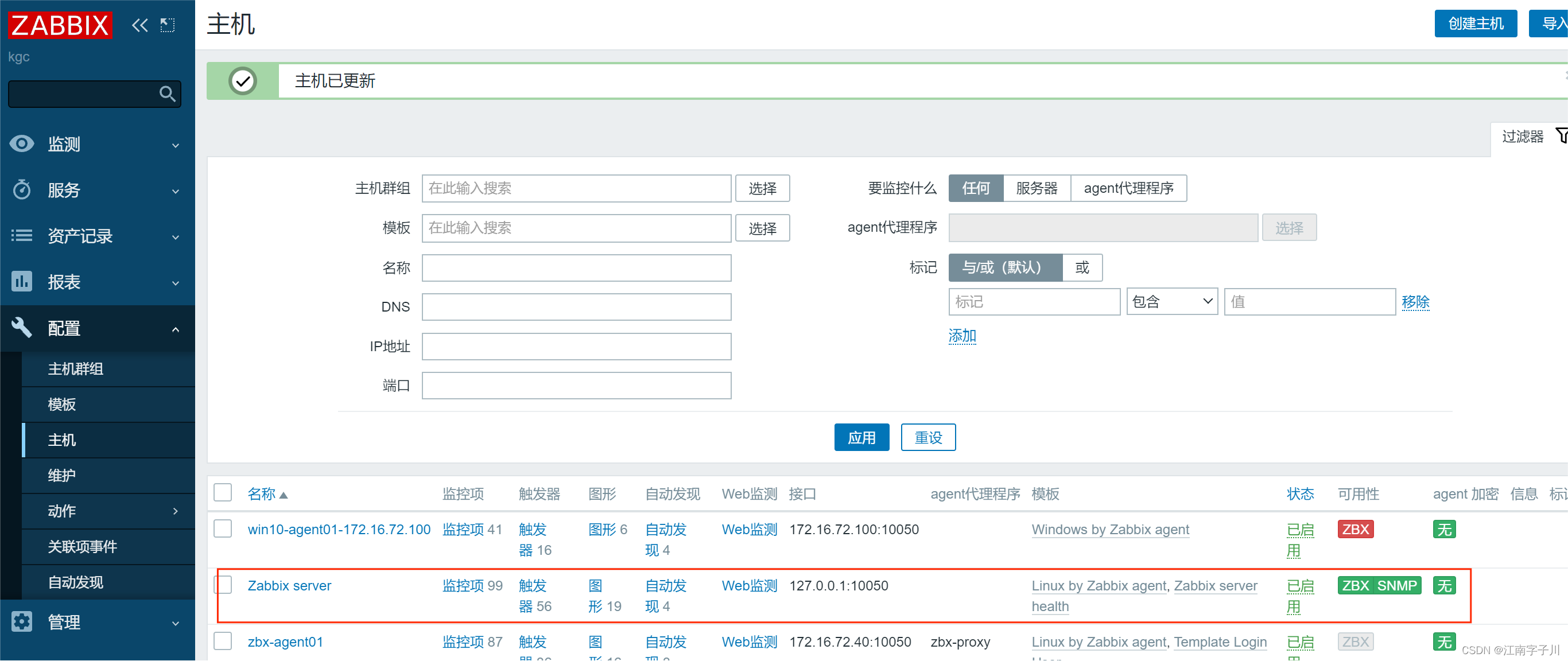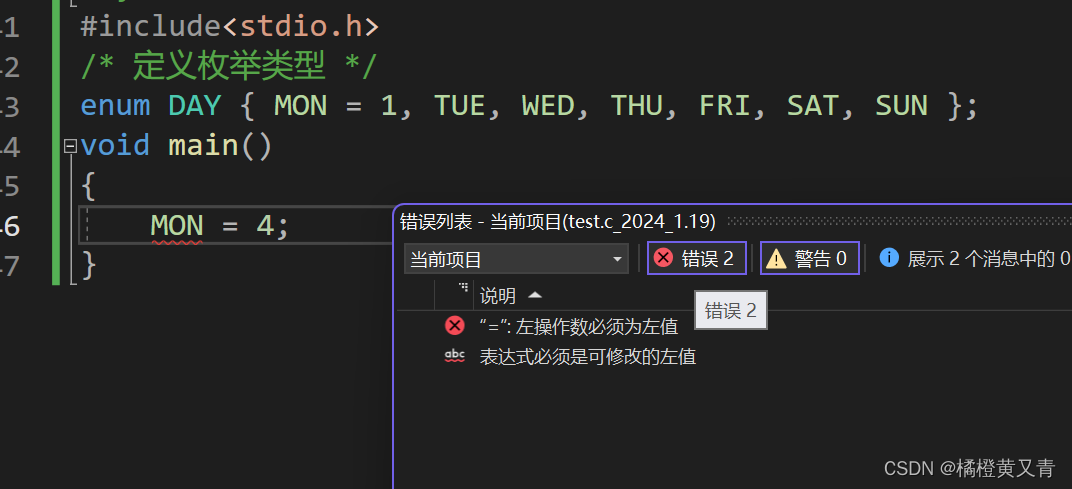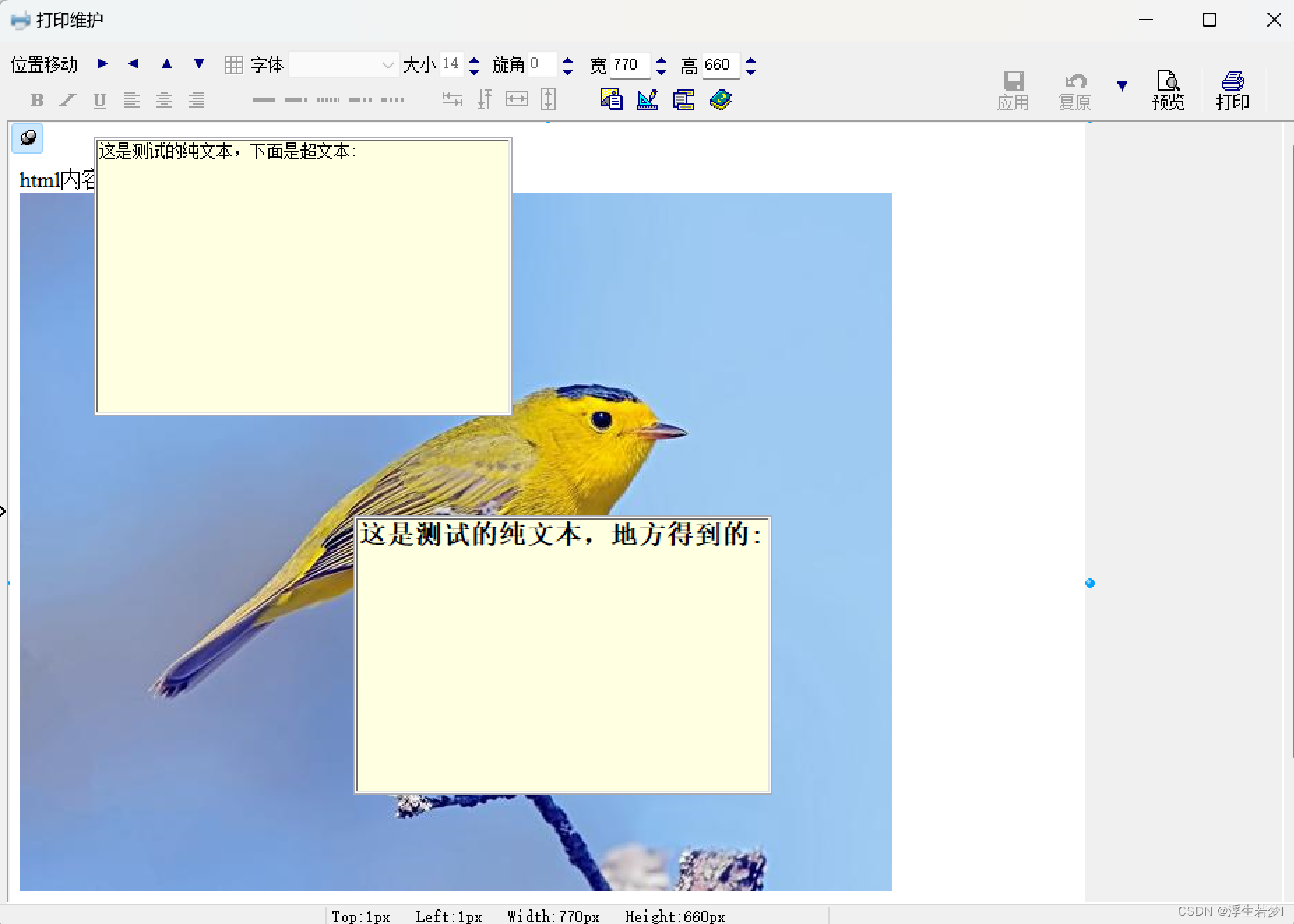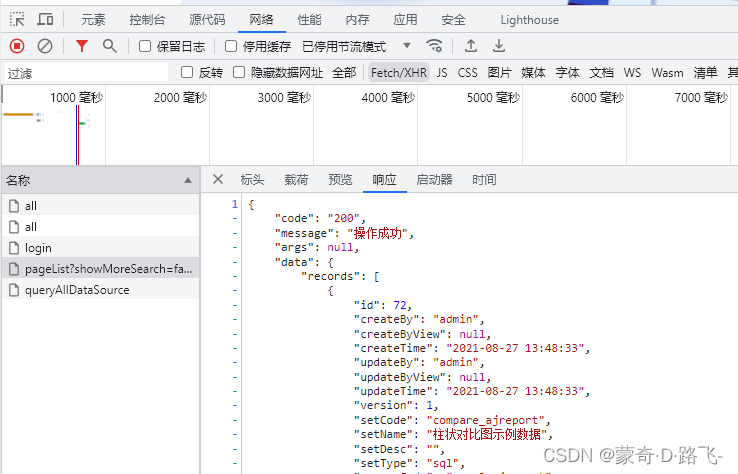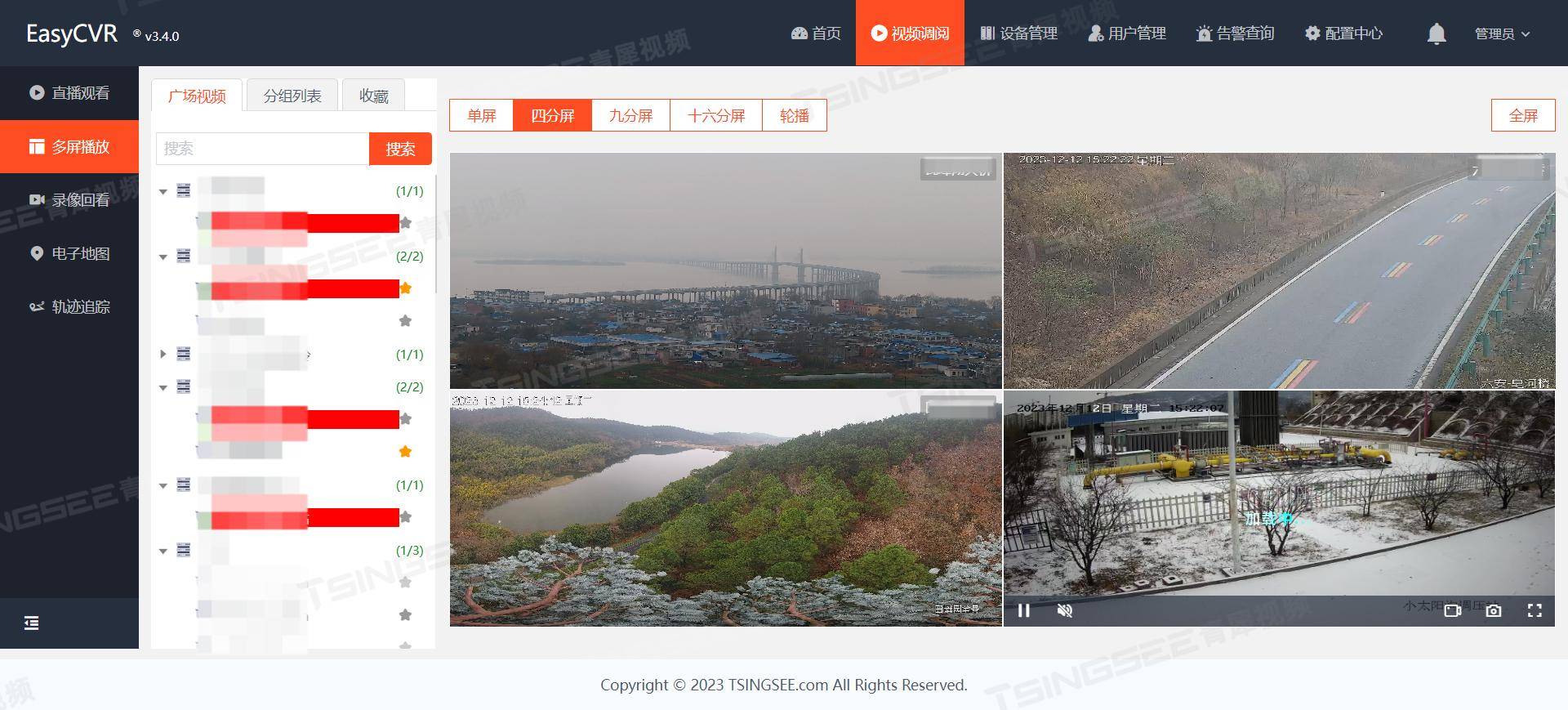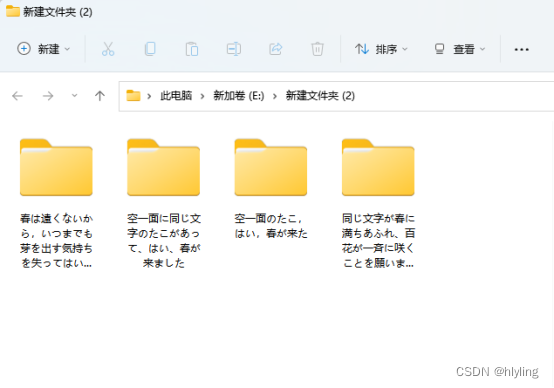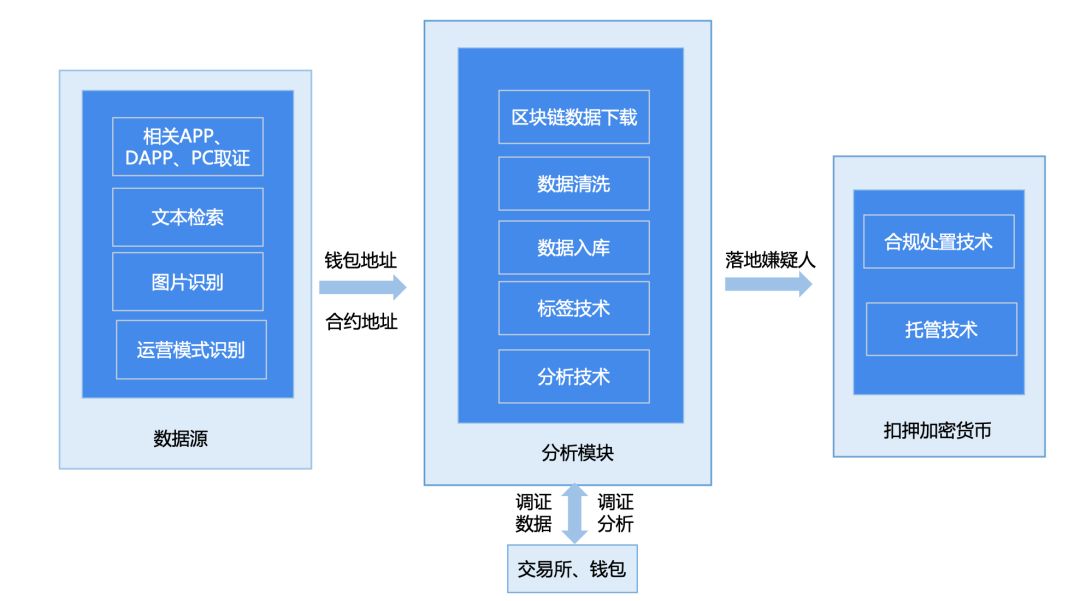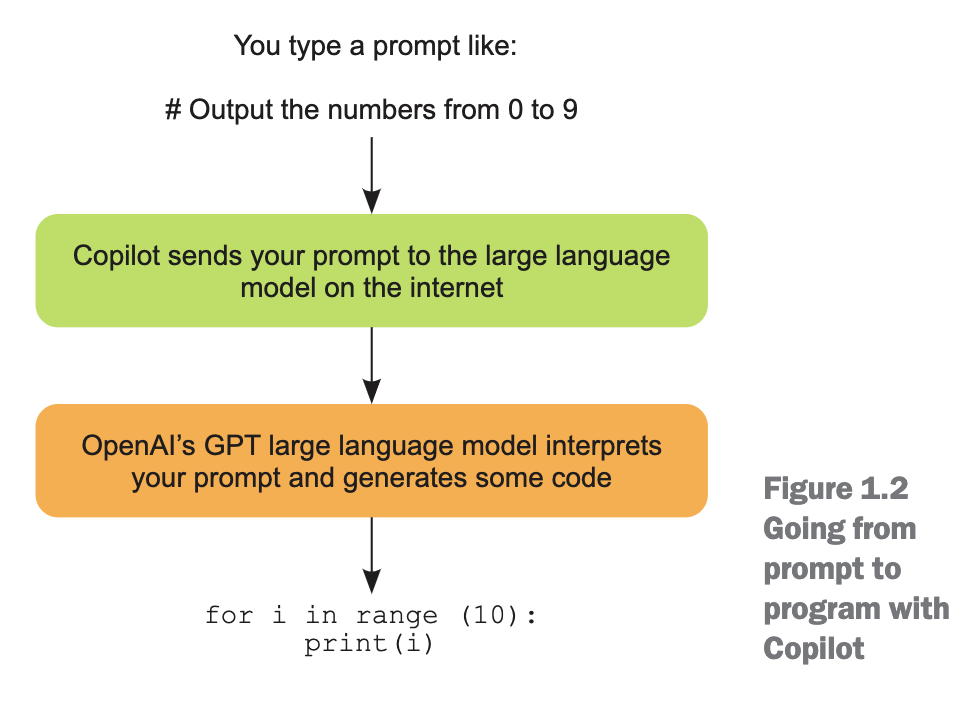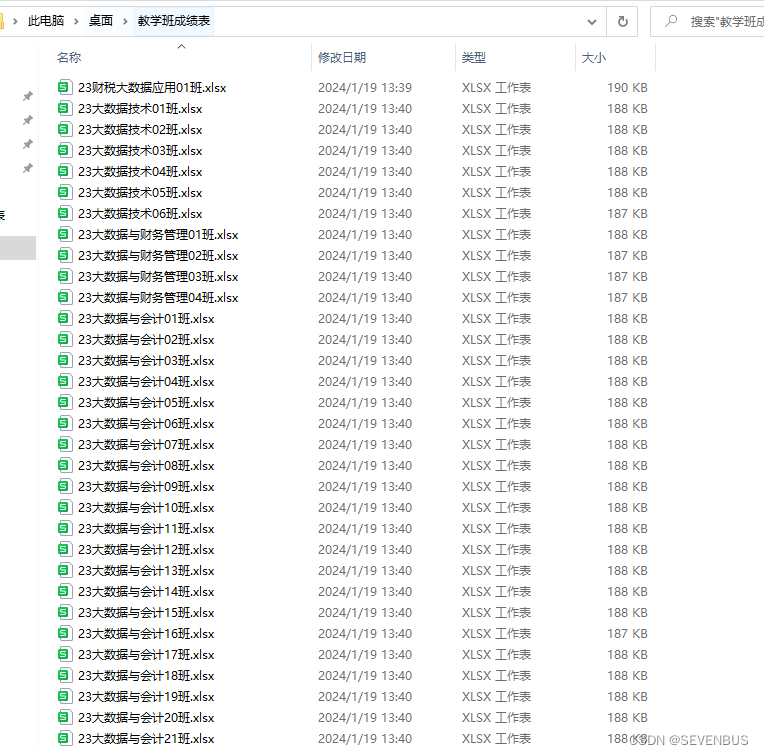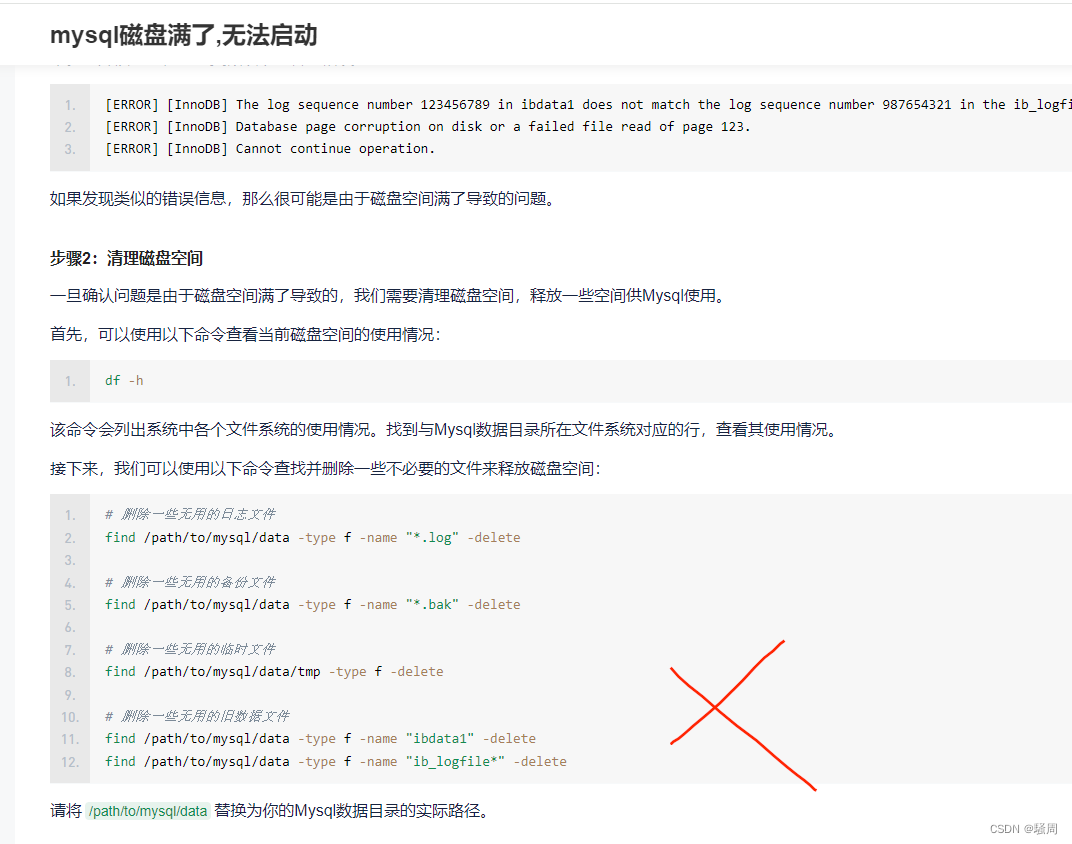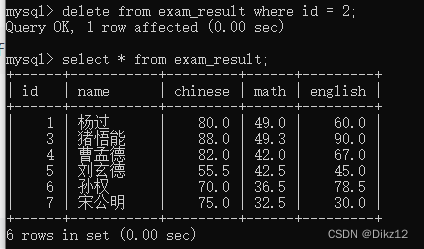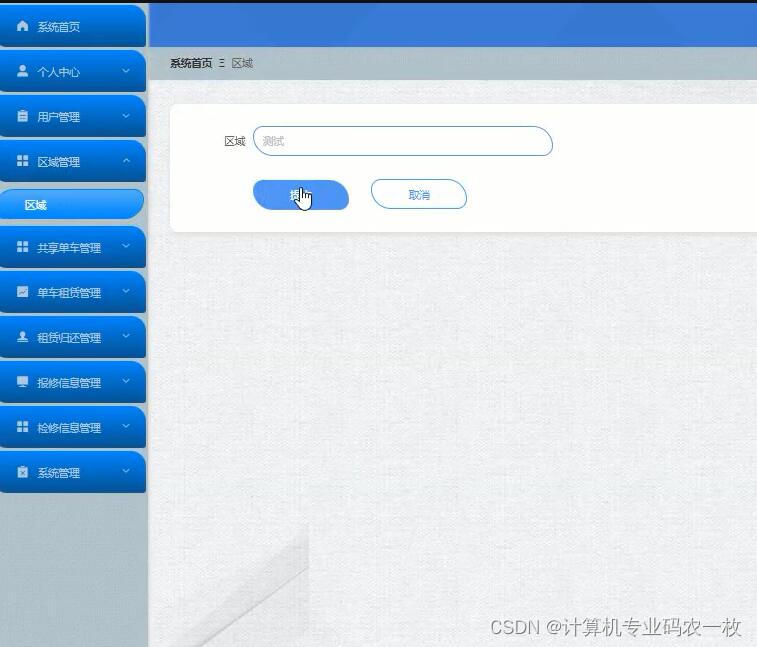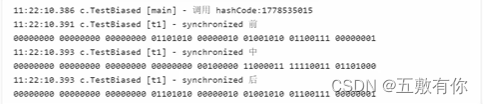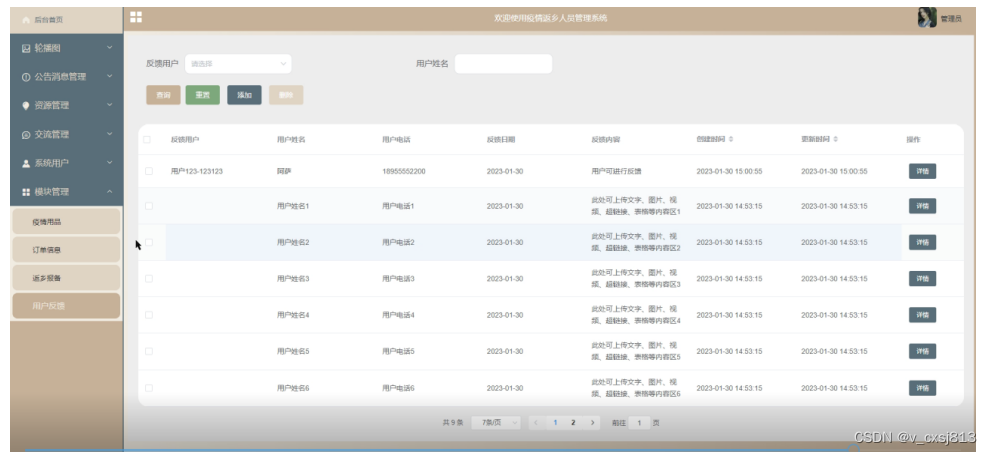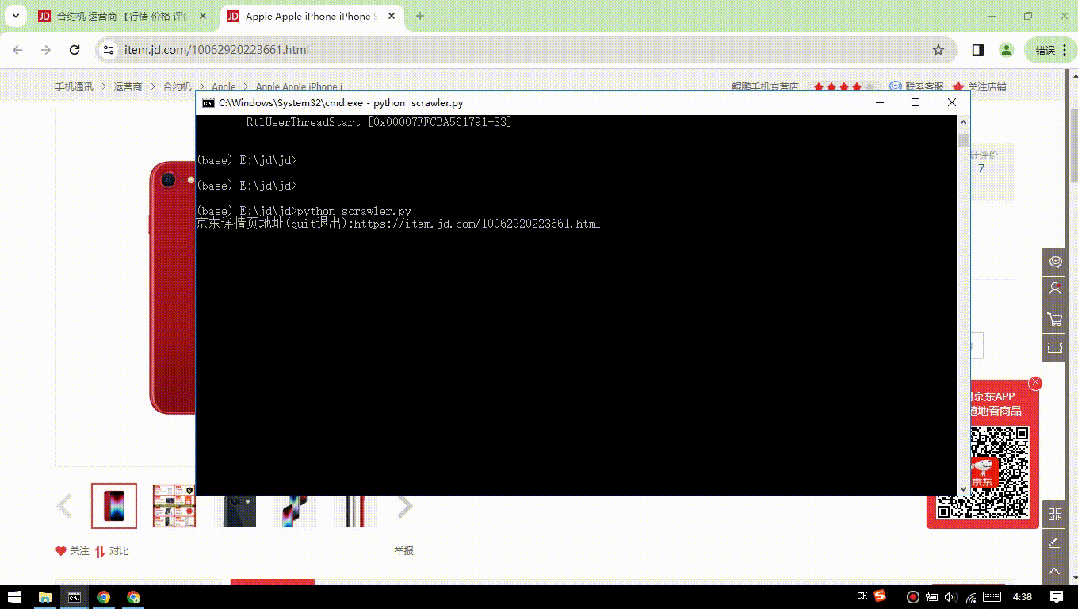目录
一、zabbix自动发现与自动注册
(一)理论定义
1.自动发现
2.自动注册
(二)实操部署
1.自动发现
(1)新增一台客户端命名为zbx-agent02
① 配置时间同步
② 在服务端和客户端上配置 hosts 解析
③ 在zbx-agent02设置 zabbix 的下载源,安装 zabbix-agent2
④ 修改 agent2 配置文件
⑤ 启动服务
⑥ 在服务端测试连通性
(2)在web页面配置自动发现
① 配置自动发现规则
② 配置动作
(3)验证
2.自动注册
(1) 环境准备
① 禁用发现规则
② 新增一台客户端
(2)修改 zabbix-agent2 配置文件
① 客户端修改配置文件
② 查看配置文件的配置项
③ 重启agent2服务
(3)在 Web 页面配置自动注册
(4)验证
二、部署zabbix代理服务器
(一)分布式监控的作用
(二)实操部署
1.下载zabbix-proxy
2.部署数据库
(1)配置 Mariadb yum源
(2)初始化数据库
(3)创建数据库并指定字符集
(4)创建 zabbix 数据库用户并授权
3.导入数据库信息
4.修改 zabbix-proxy 配置文件
5.启动 zabbix-proxy
6.在所有主机上配置 hosts 解析
7.在Web页面配置agent代理
8.配置agent使用proxy
(1)在客户端修改agent2(172.16.72.40) 配置文件
(2)在 Web 页面配置
(3)分别在客户端和代理服务器上重启服务
三、部署Zabbix高可用集群
(一)服务端配置
1.主节点 Zabbix Server 配置
2.主节点给数据库授权远程登录权限
(二)客户端配置
(三)验证
四、Zabbix监控其它
(一)Zabbix监控Windows系统
1.下载 Windows 客户端 Zabbix agent 2
2.安装和配置
3.服务端web页面配置
4.验证
(二)zabbix监控java应用
1.客户端开启java jmxremote远程监控功能
(1)安装Tomcat
(2)配置 java jmxremote 远程监控功能
(3)开启服务
2.服务端安装 zabbix-java-gateway
3.修改服务端 zabbix-server 配置
4.在服务端Web页面添加主机,关联模板
(三)Zabbix监控SNMP
1.服务端配置
(1)安装snmp
(2)修改 snmp 的配置文件,并启动服务
(3)使用 snmpwalk 命令测试
2.在Web页面配置snmp方式监控
3.验证
一、zabbix自动发现与自动注册
(一)理论定义
1.自动发现
- 被动模式
- zabbix server 主动的去发现所有的客户端,然后将客户端的信息登记在服务端上。
- 缺点是如果定义的网段中的主机数量多,zabbix server 登记耗时较久,且压力会较大。
2.自动注册
- 主动模式
- zabbix agent2 会主动上报自己的信息,发给 zabbix server。
- 缺点是可能因为配置文件配置错误或者网络不通等原因导致 zabbix agent2 可能找不到 zabbix server。
(二)实操部署
1.自动发现
(1)新增一台客户端命名为zbx-agent02
hostname zbx-agent02
su
① 配置时间同步
//服务端和客户端都配置时间同步
yum install -y ntpdate
ntpdate -u ntp.aliyun.com

② 在服务端和客户端上配置 hosts 解析
cat > /etc/hosts << EOF
172.16.72.30 zbx-server
172.16.72.40 zbx-agent01
172.16.72.60 zbx-agent02
EOF
③ 在zbx-agent02设置 zabbix 的下载源,安装 zabbix-agent2
rpm -ivh https://repo.zabbix.com/zabbix/6.0/rhel/7/x86_64/zabbix-release-6.0-4.el7.noarch.rpm
sed -i 's#https://repo.zabbix.com#https://mirrors.aliyun.com/zabbix#' /etc/yum.repos.d/zabbix.repo
yum install -y zabbix-agent2
④ 修改 agent2 配置文件
vim /etc/zabbix/zabbix_agent2.conf
......
Server=172.16.72.30 #80行,指定 zabbix 服务端的 IP 地址
ServerActive=172.16.72.30 #133行,指定 zabbix 服务端的 IP 地址
Hostname=zbx-agent02 #144行,指定当前 zabbix 客户端的主机名
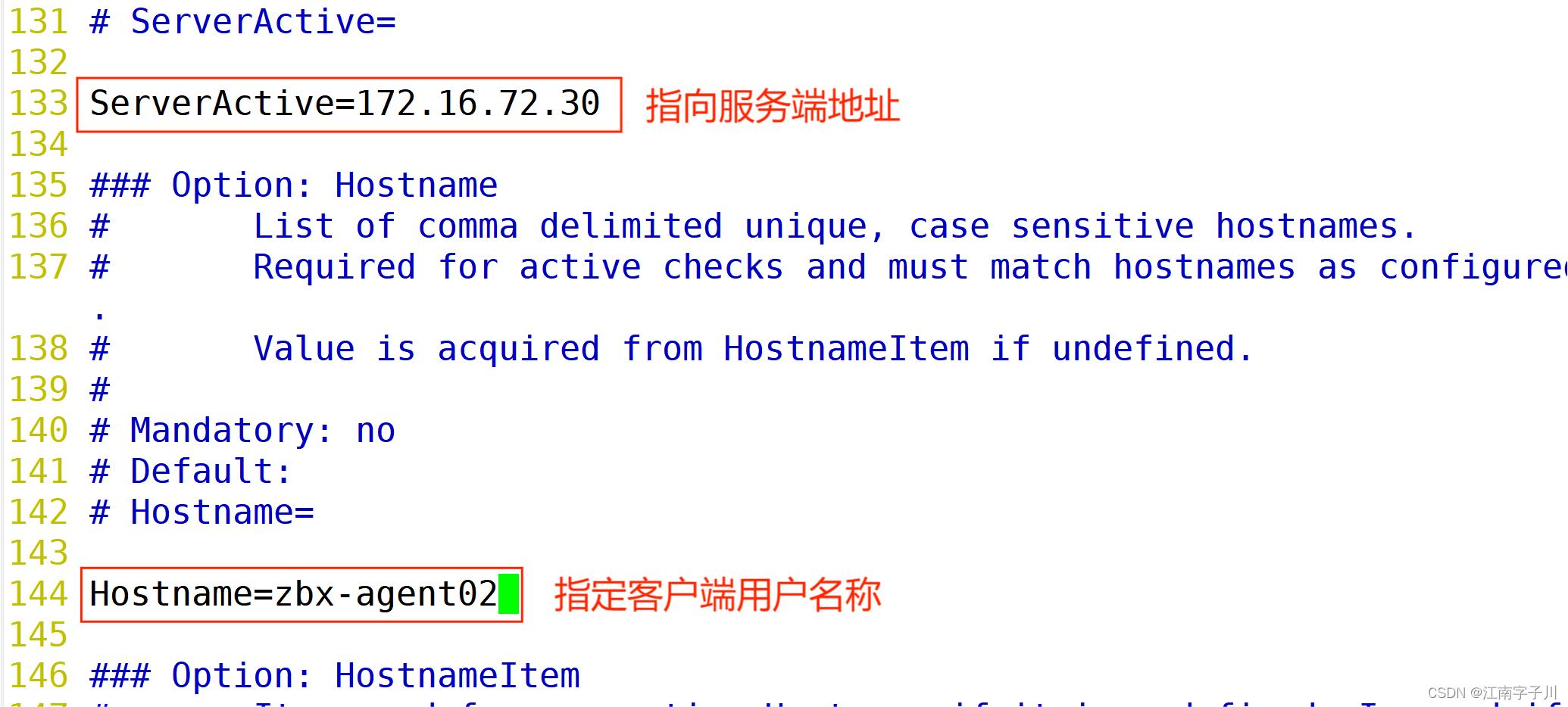
⑤ 启动服务
//启动 zabbix-agent2
systemctl start zabbix-agent2
systemctl enable zabbix-agent2
netstat -natp | grep zabbix
tcp6 0 0 :::10050 :::* LISTEN 43654/zabbix_agent2 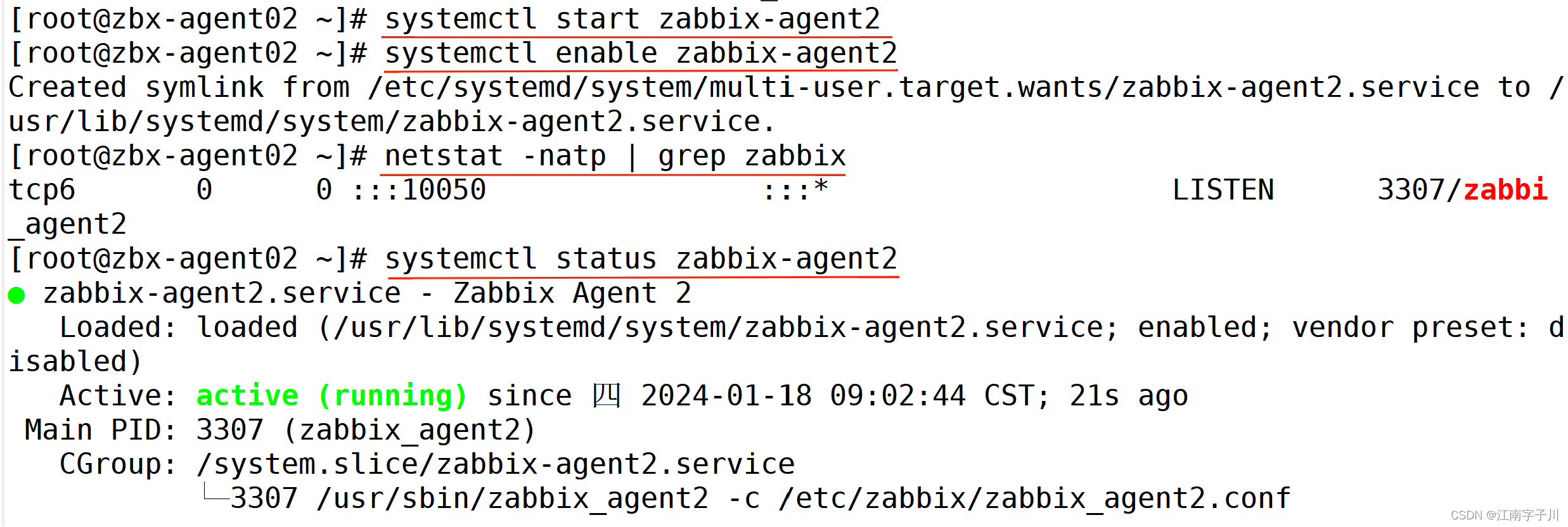
⑥ 在服务端测试连通性
zabbix_get -s '172.16.72.60' -p 10050 -k 'agent.ping'
zabbix_get -s '172.16.72.60' -p 10050 -k 'system.hostname'
#常用的键值
agent.ping
#服务端与客户端是否连通,返回1表示可达,返回非表示不可达
system.hostname
#系统主机名
(2)在web页面配置自动发现
① 配置自动发现规则
点击左边菜单栏【配置】中的【自动发现】,点击【创建发现规则】
【名称】设置成 mynetwork
【IP范围】设置成 172.16.72.1-254
【更新间隔】设置成 5s
【检查】点击【添加】,【检查类型】选择 Zabbix 客户端,【端口范围】设置成 10050,【键值】设置成 system.uname
【设备唯一性准则】选择 IP地址
【主机名称】选择 DNS名称
【可见的名称】选择 主机名称
勾选 【已启用】,点击 【添加】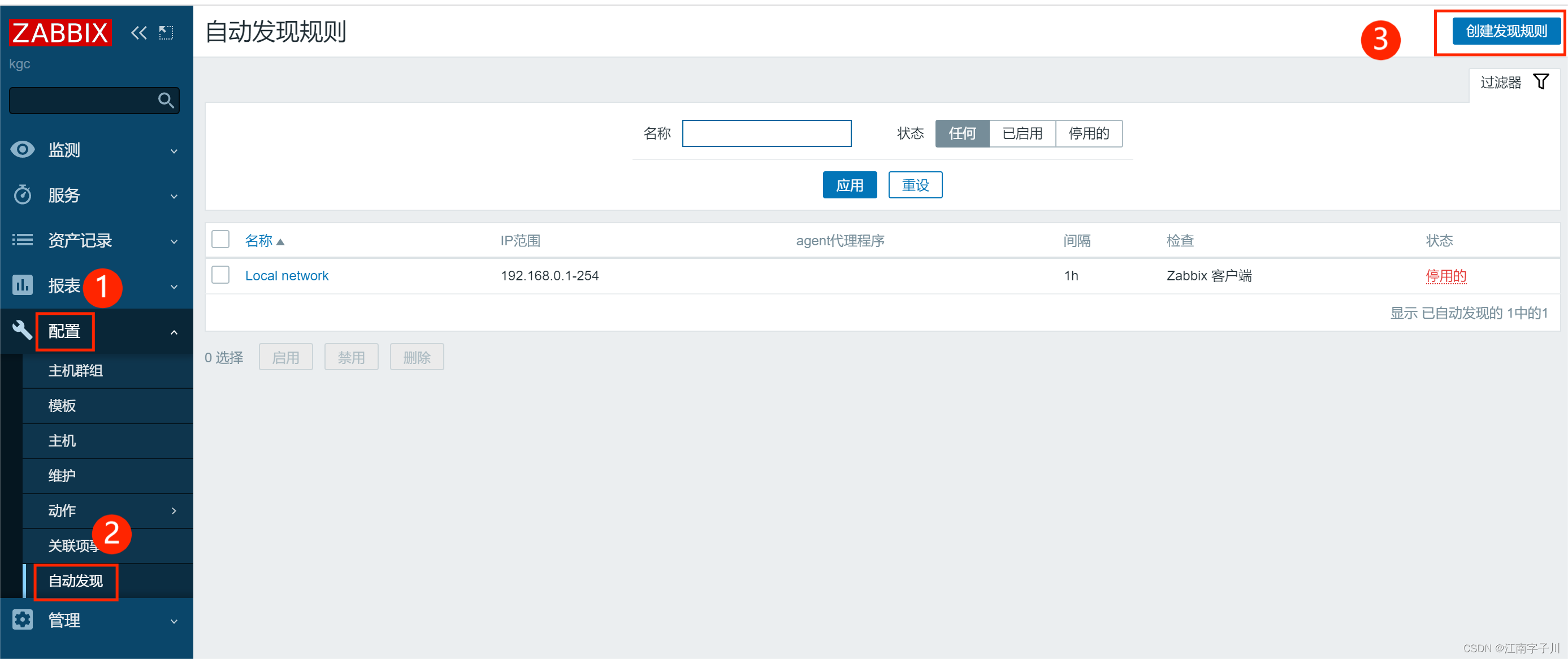


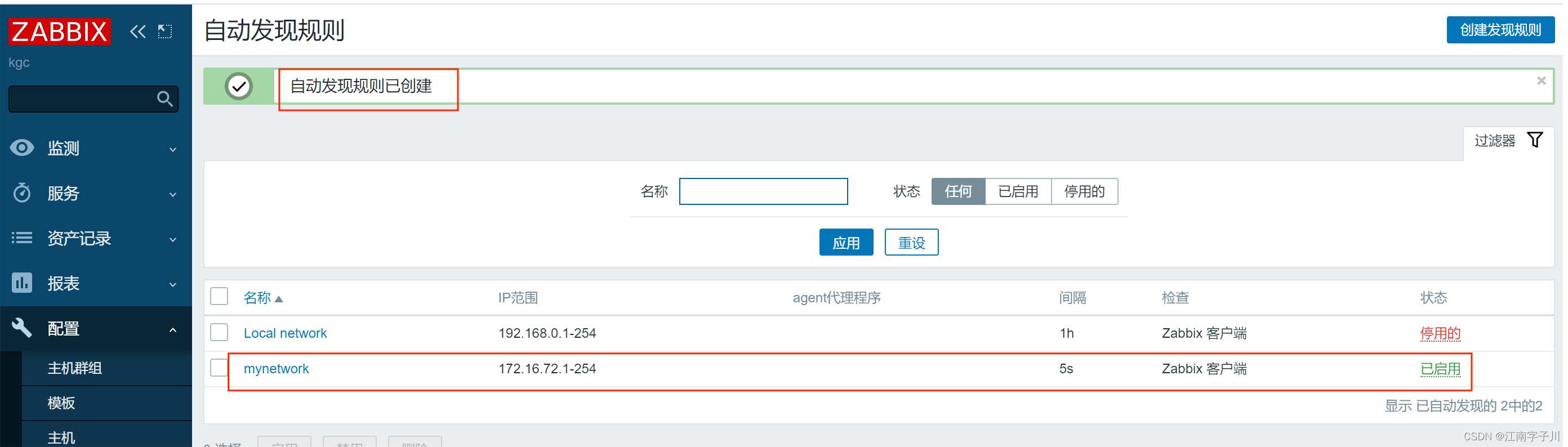
② 配置动作
点击左边菜单栏【配置】中的【动作】,上方菜单选择 【发现动作】
勾选 【Auto discovery. Linux servers.】,点击 【启用】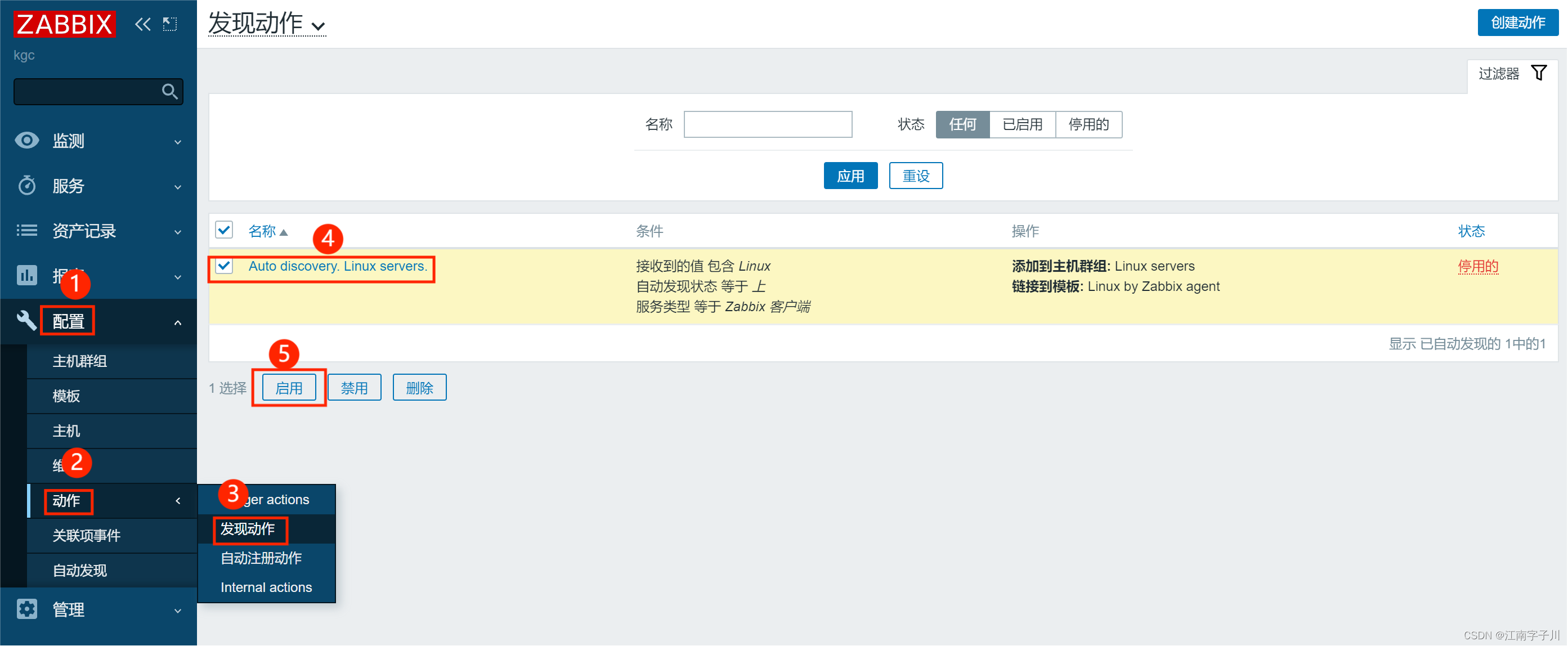
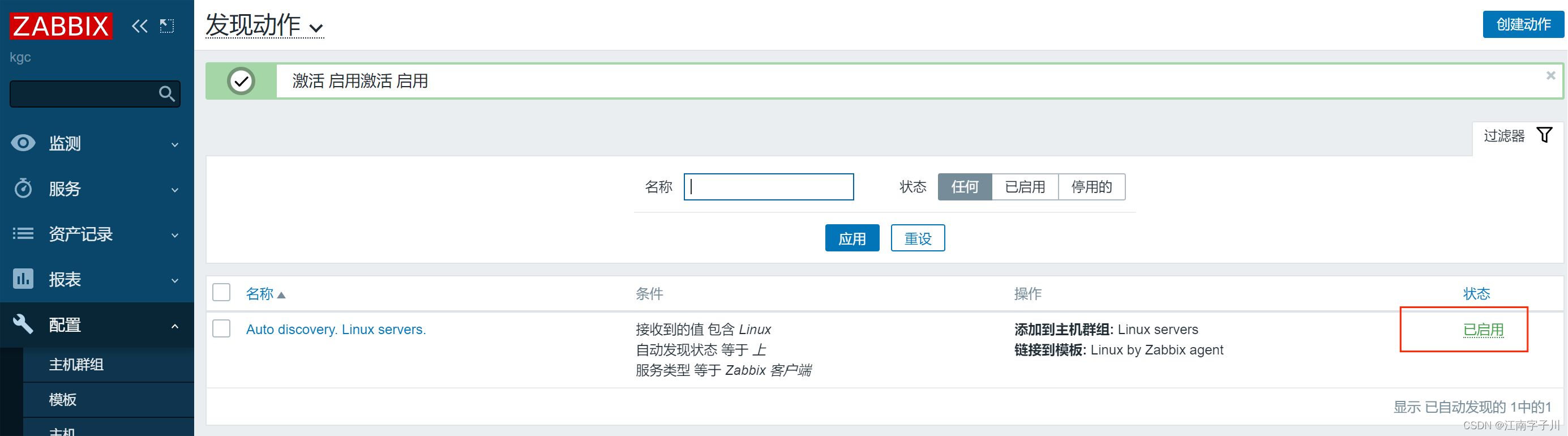
(3)验证
可在服务端查看 zabbix 日志
tail -f /var/log/zabbix_server.log
点击左边菜单栏【配置】中的【主机】刷新,等待一段时间后即可刷新出自动发现的客户端主机

2.自动注册
(1) 环境准备
① 禁用发现规则
点击左边菜单栏【配置】中的【发现动作】,勾选发现规则,点击 禁用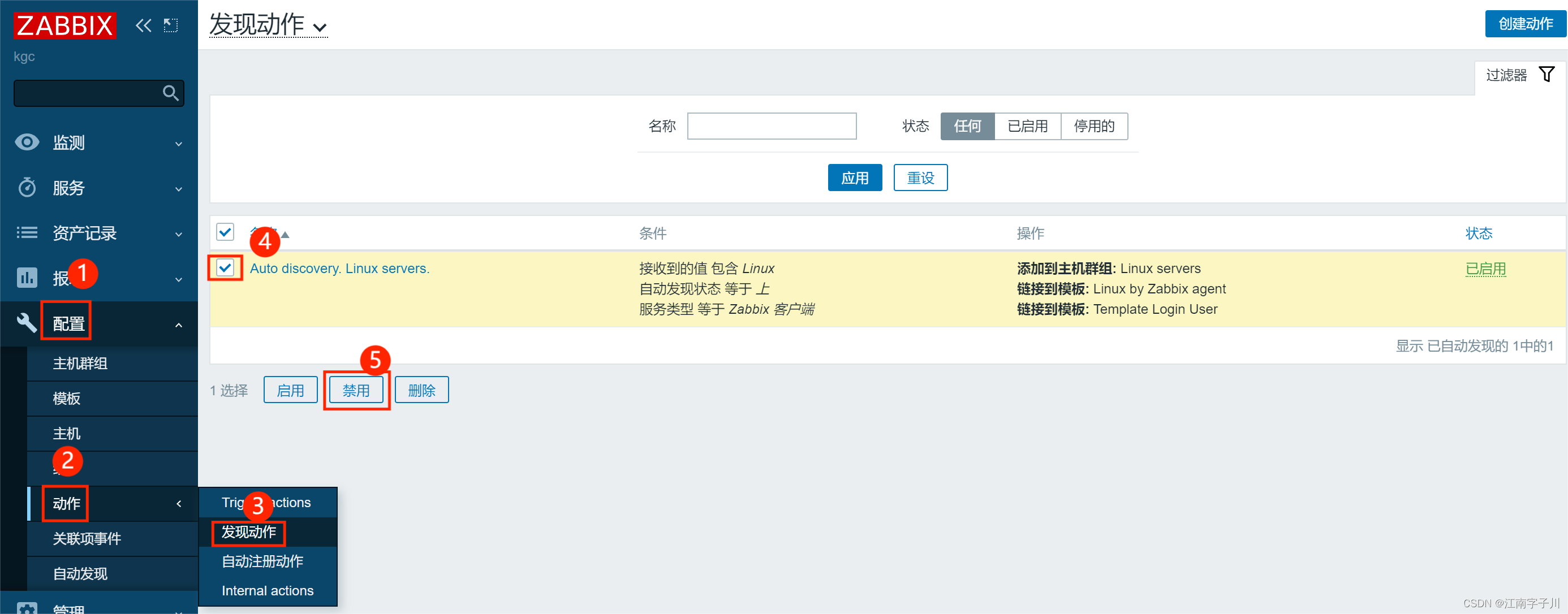
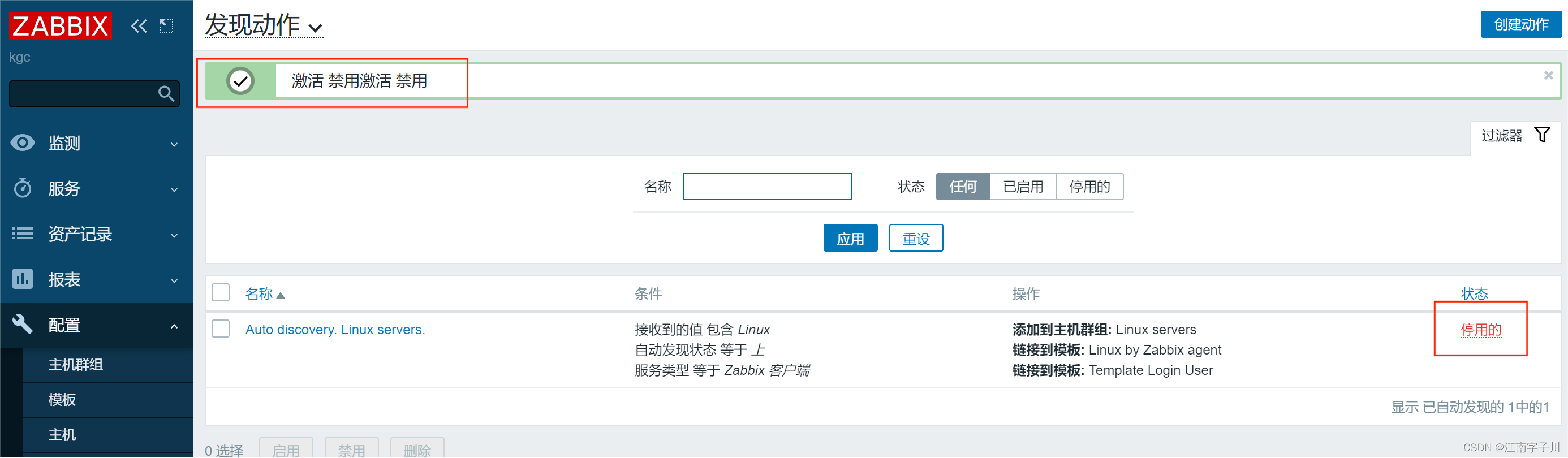
② 新增一台客户端
hostname zbx-agent03
su
#服务端和客户端都配置时间同步
yum install -y ntpdate
ntpdate -u ntp.aliyun.com
#在服务端和客户端上配置 hosts 解析
cat > /etc/hosts << EOF
172.16.72.30 zbx-server
172.16.72.40 zbx-agent01
172.16.72.60 zbx-agent02
172.16.72.70 zbx-agent03
EOF
#设置 zabbix 的下载源,安装 zabbix-agent2
rpm -ivh https://repo.zabbix.com/zabbix/6.0/rhel/7/x86_64/zabbix-release-6.0-4.el7.noarch.rpm
sed -i 's#https://repo.zabbix.com#https://mirrors.aliyun.com/zabbix#' /etc/yum.repos.d/zabbix.repo
yum install -y zabbix-agent2
#修改 agent2 配置文件
vim /etc/zabbix/zabbix_agent2.conf
......
Server=172.16.72.30 #80行,指定 zabbix 服务端的 IP 地址
ServerActive=172.16.72.30 #133行,指定 zabbix 服务端的 IP 地址
Hostname=zbx-agent03 #144行,指定当前 zabbix 客户端的主机名
#启动 zabbix-agent2
systemctl start zabbix-agent2
systemctl enable zabbix-agent2
netstat -natp | grep zabbix
tcp6 0 0 :::10050 :::* LISTEN 43654/zabbix_agent2
#在服务端测试连通性
zabbix_get -s '172.16.72.70' -p 10050 -k 'agent.ping'
zabbix_get -s '172.16.72.70' -p 10050 -k 'system.hostname'
#常用的键值
agent.ping
#服务端与客户端是否连通,返回1表示可达,返回非表示不可达
system.hostname
#系统主机名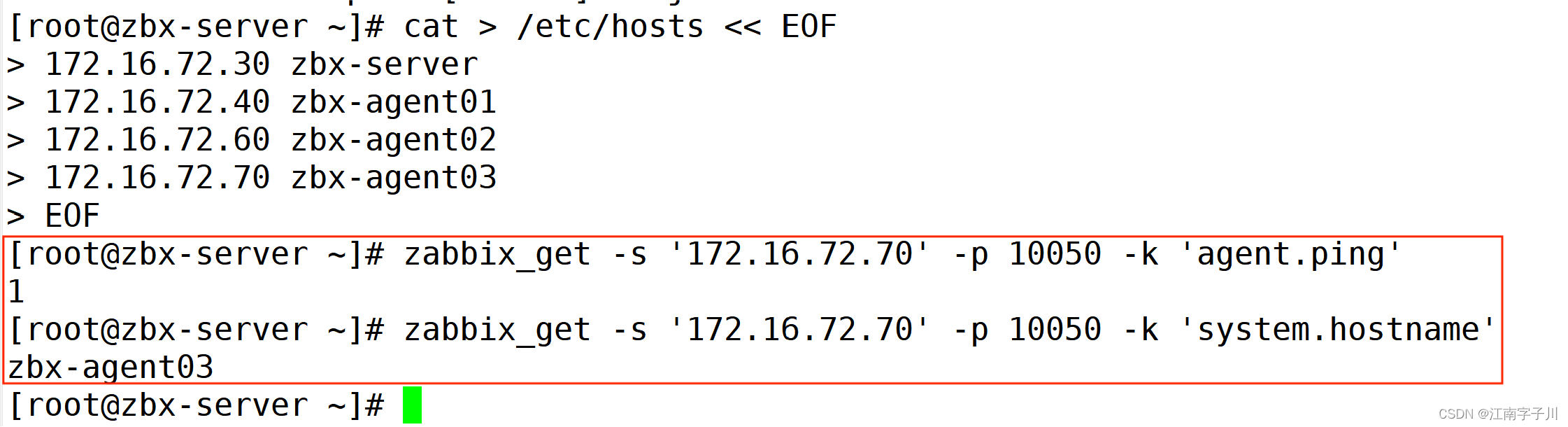
(2)修改 zabbix-agent2 配置文件
① 客户端修改配置文件
vim /etc/zabbix/zabbix_agent2.conf
......
HostnameItem=system.hostname #152行,取消注释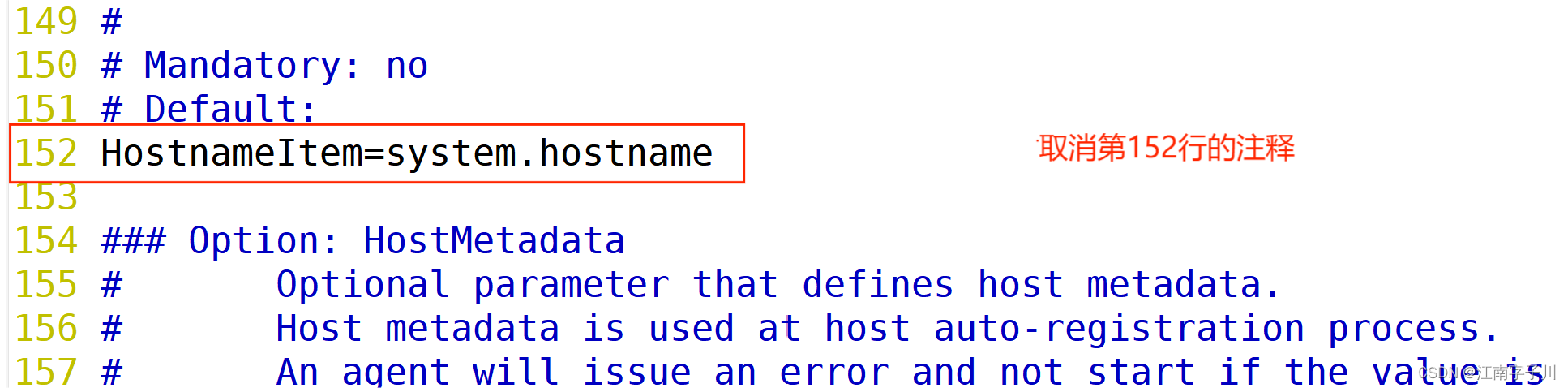
② 查看配置文件的配置项
#查看下配置文件的配置项
egrep -v "^#|^$" /etc/zabbix/zabbix_agent2.conf
PidFile=/var/run/zabbix/zabbix_agent2.pid
LogFile=/var/log/zabbix/zabbix_agent2.log
LogFileSize=0
Server=192.168.88.22
ServerActive=192.168.88.22
Hostname=zbx-agent01
HostnameItem=system.hostname
Include=/etc/zabbix/zabbix_agent2.d/*.conf
ControlSocket=/tmp/agent.sock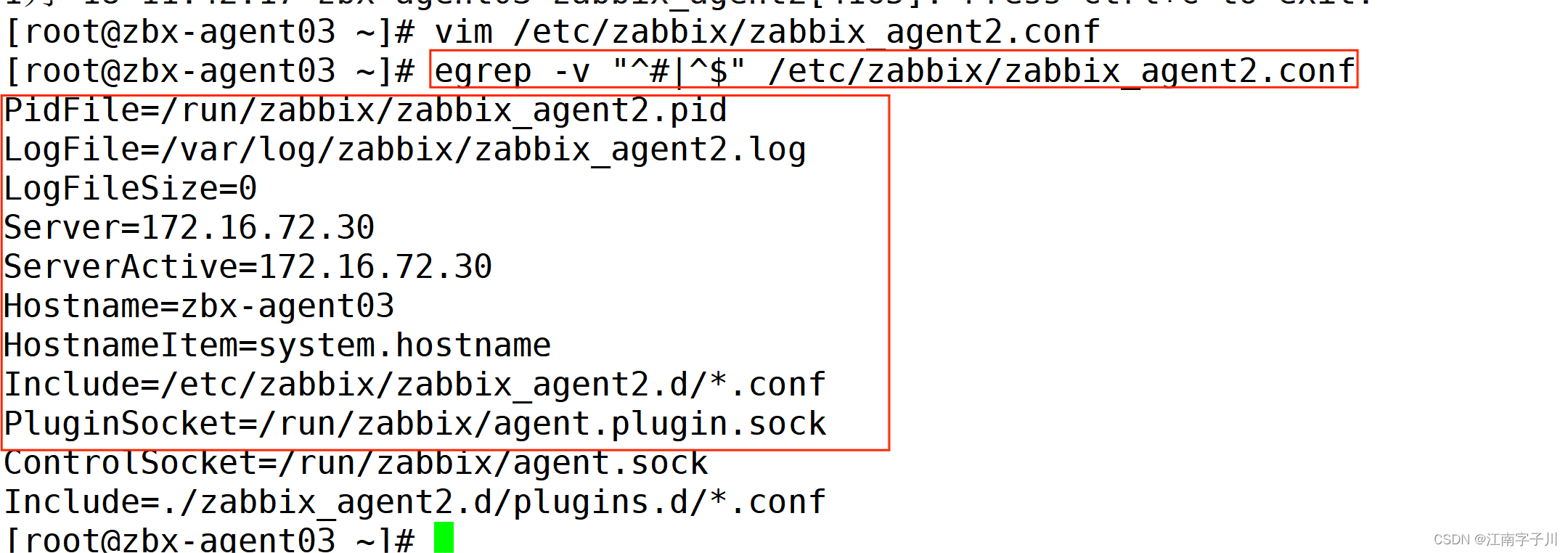
③ 重启agent2服务
systemctl restart zabbix-agent2
netstat -natp | grep zabbix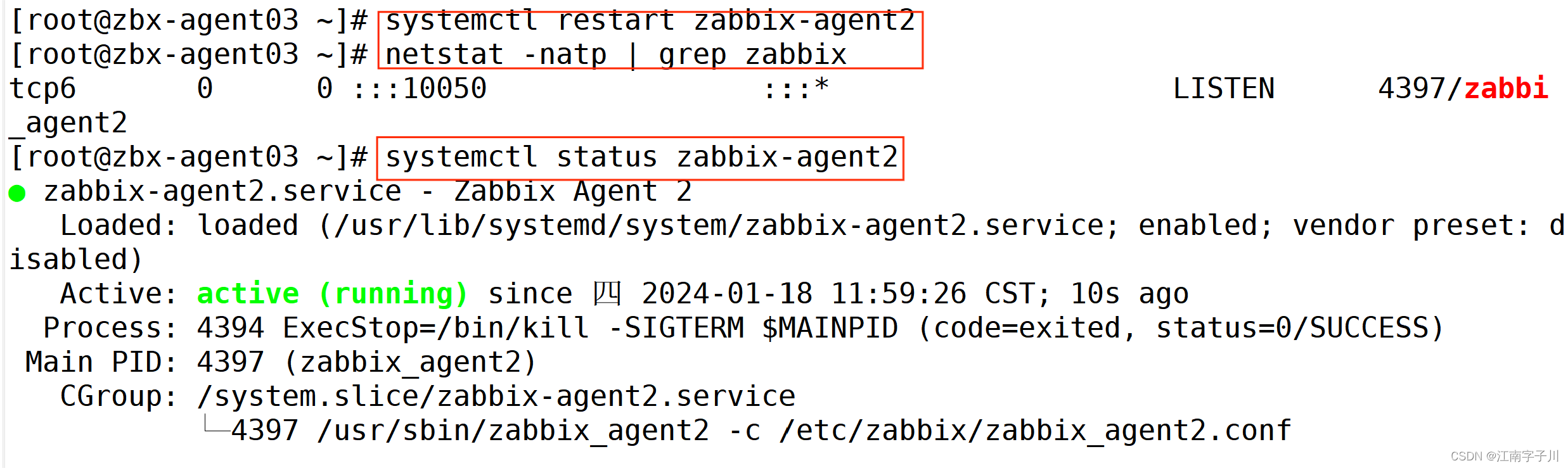
(3)在 Web 页面配置自动注册
点击左边菜单栏【配置】中的【动作】,上方菜单选择 【自动注册动作】,点击【创建动作】
【名称】设置成 Auto registration
点击 【添加】,【类型】选择 主机名称,【操作者】选择 包含,【值】设置成 zbx-agent
点击上方菜单栏【操作】,点击【添加】,【操作类型】选择 添加主机,点击 【Add】
再点击【添加】,【操作类型】选择 添加到主机群组,【主机群组】选择 Linux servers,点击 【Add】
再点击【添加】,【操作类型】选择 与模板关联,【模板】搜索 Linux,选择 Linux by Zabbix agent,点击 【Add】
点击下方的【添加】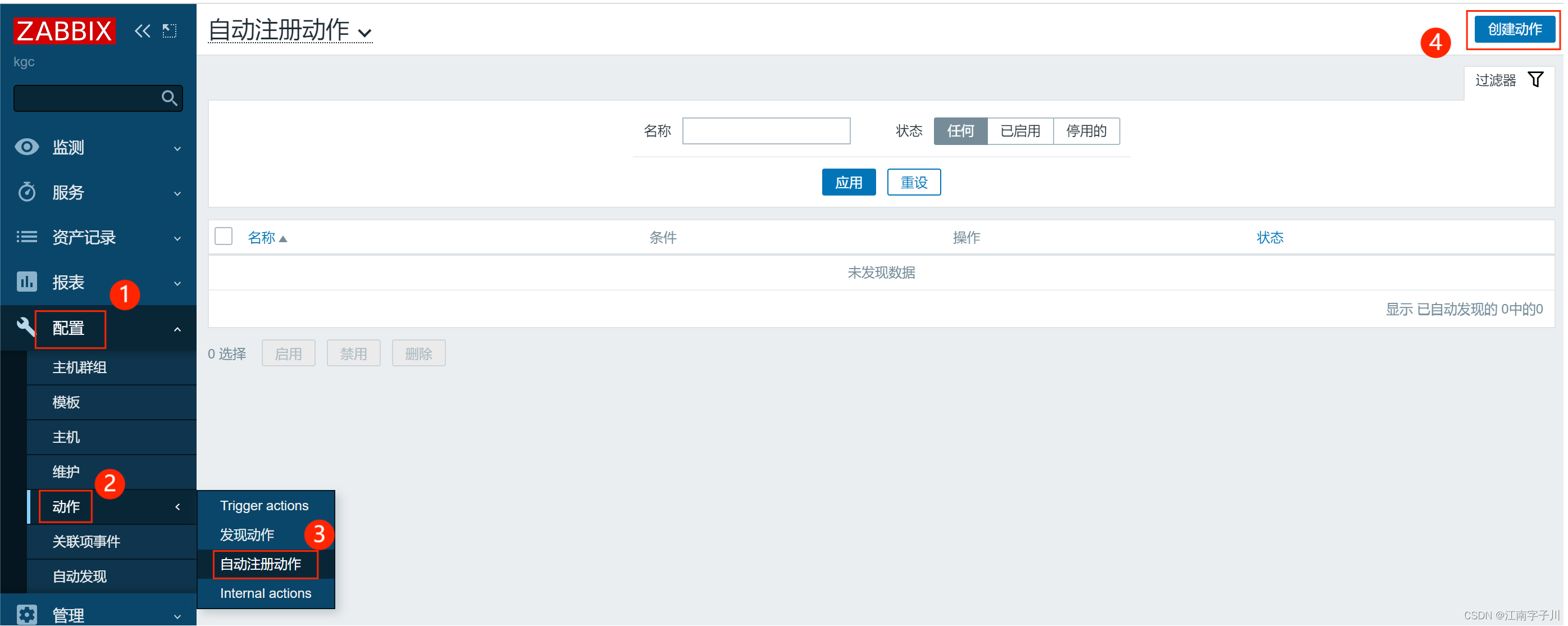
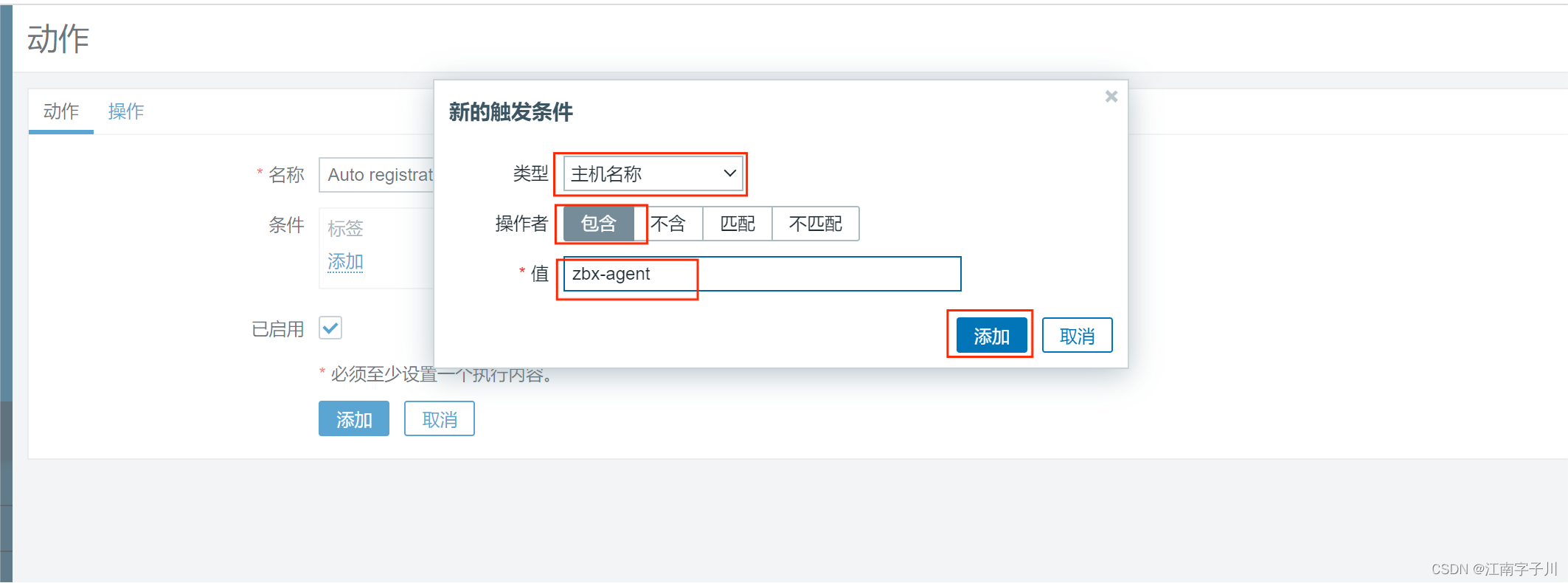
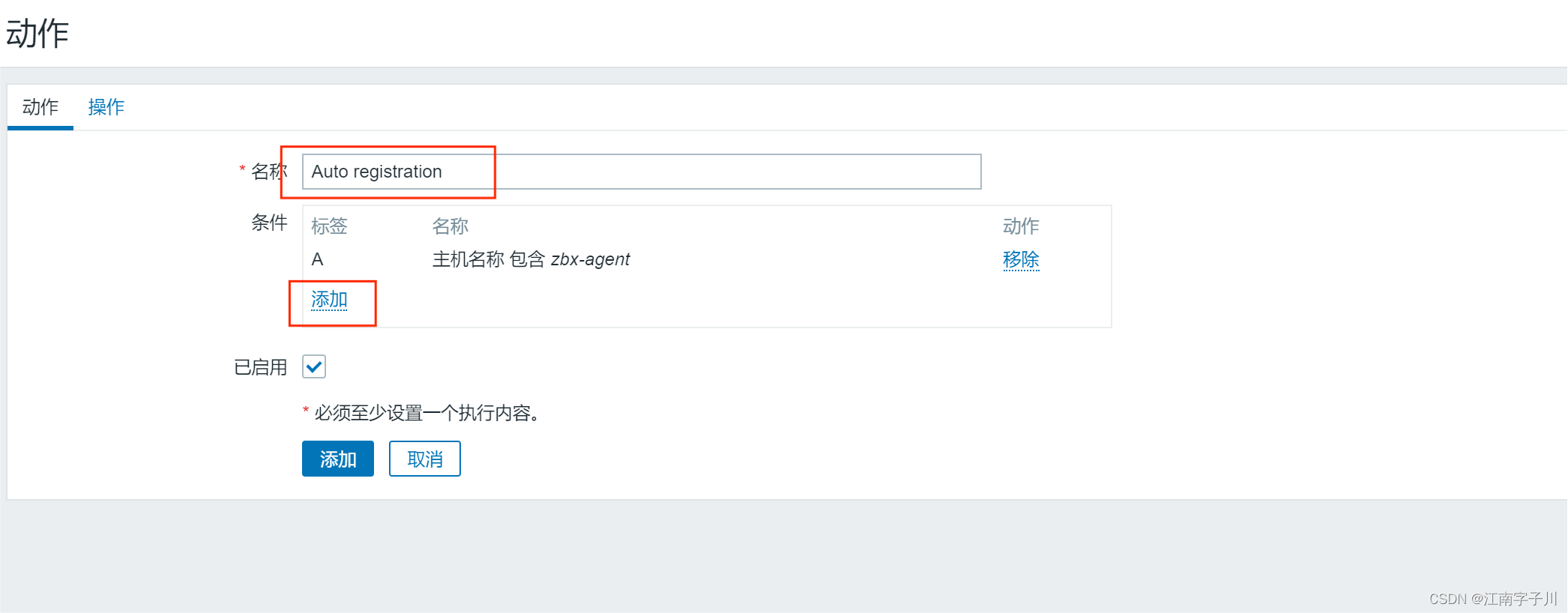
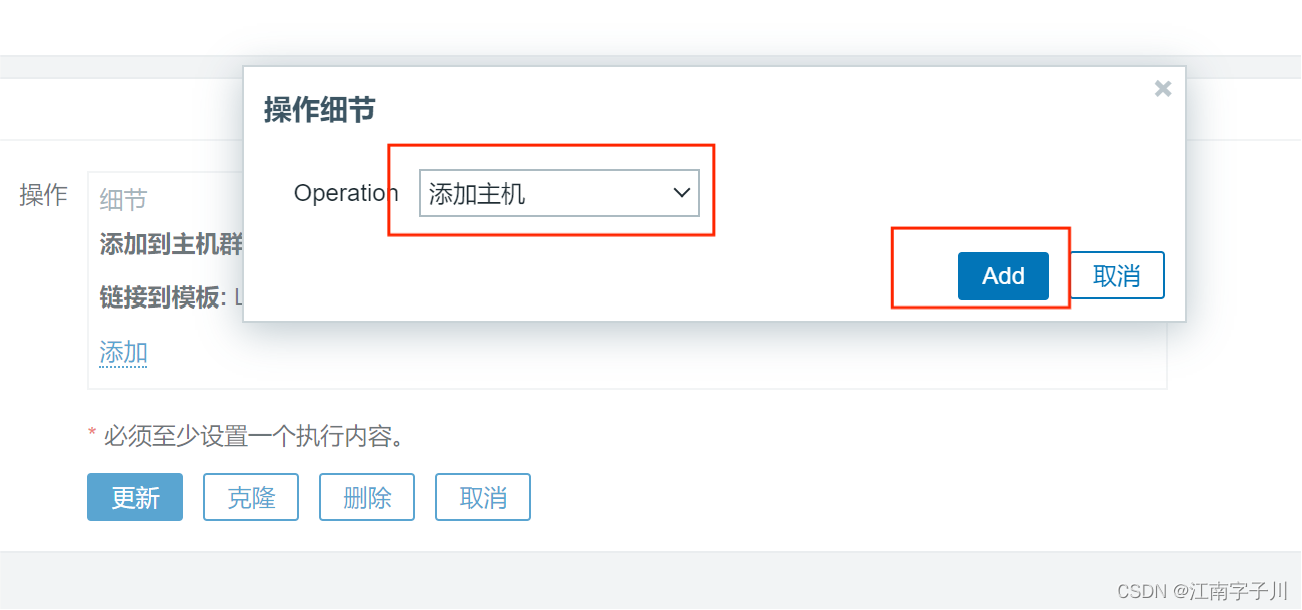
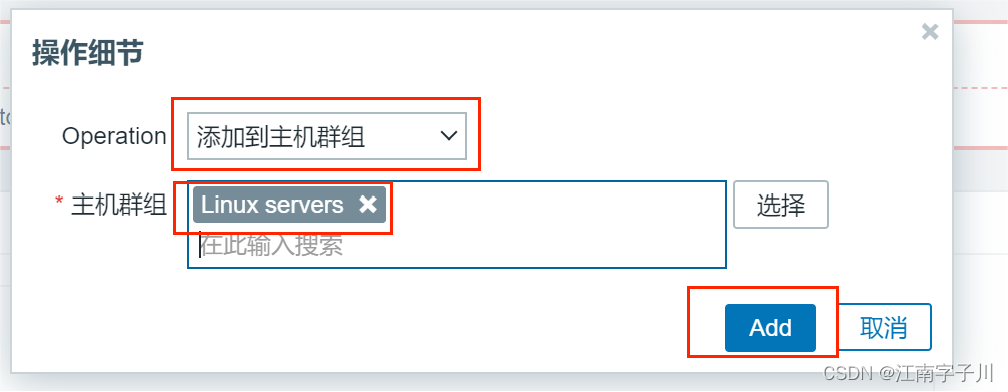
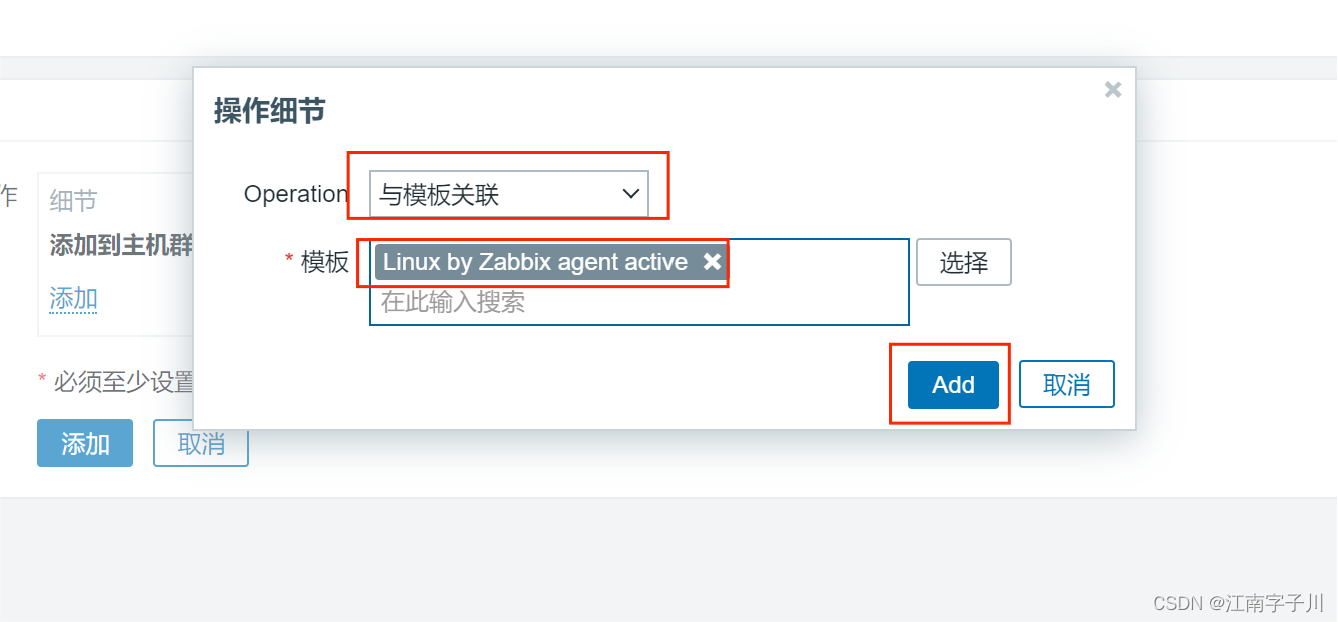
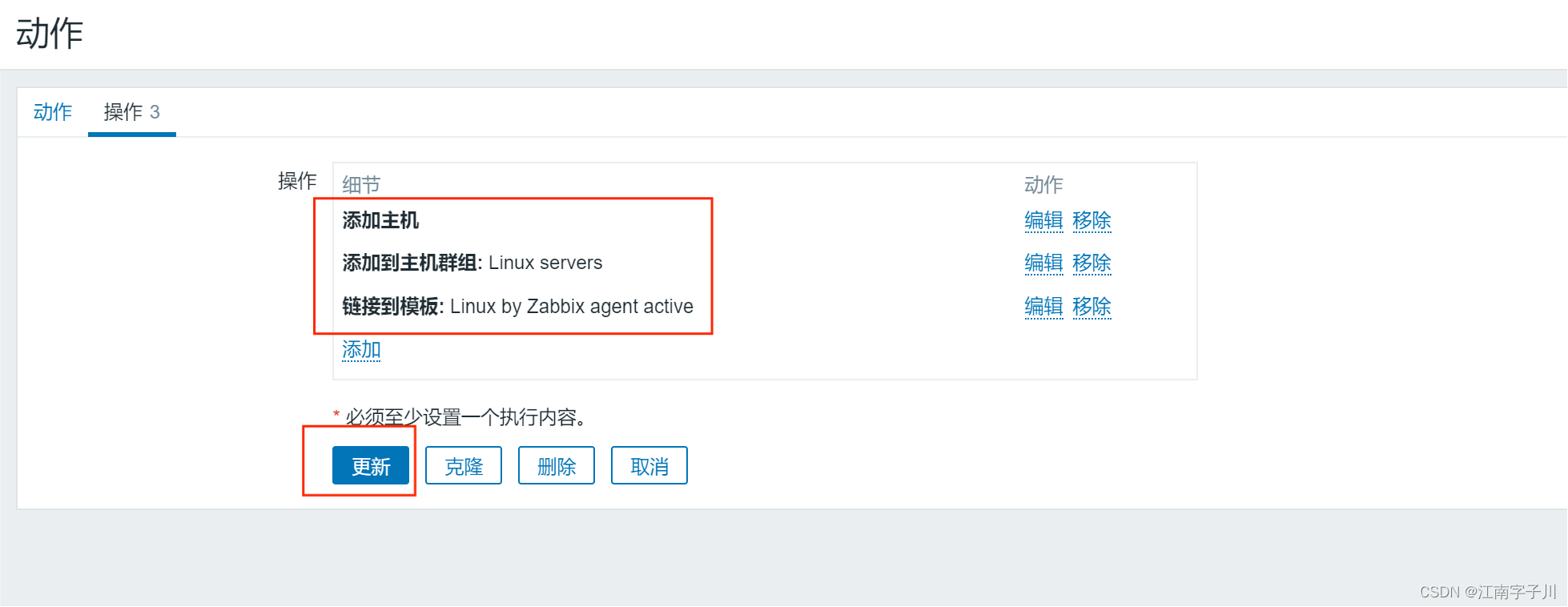
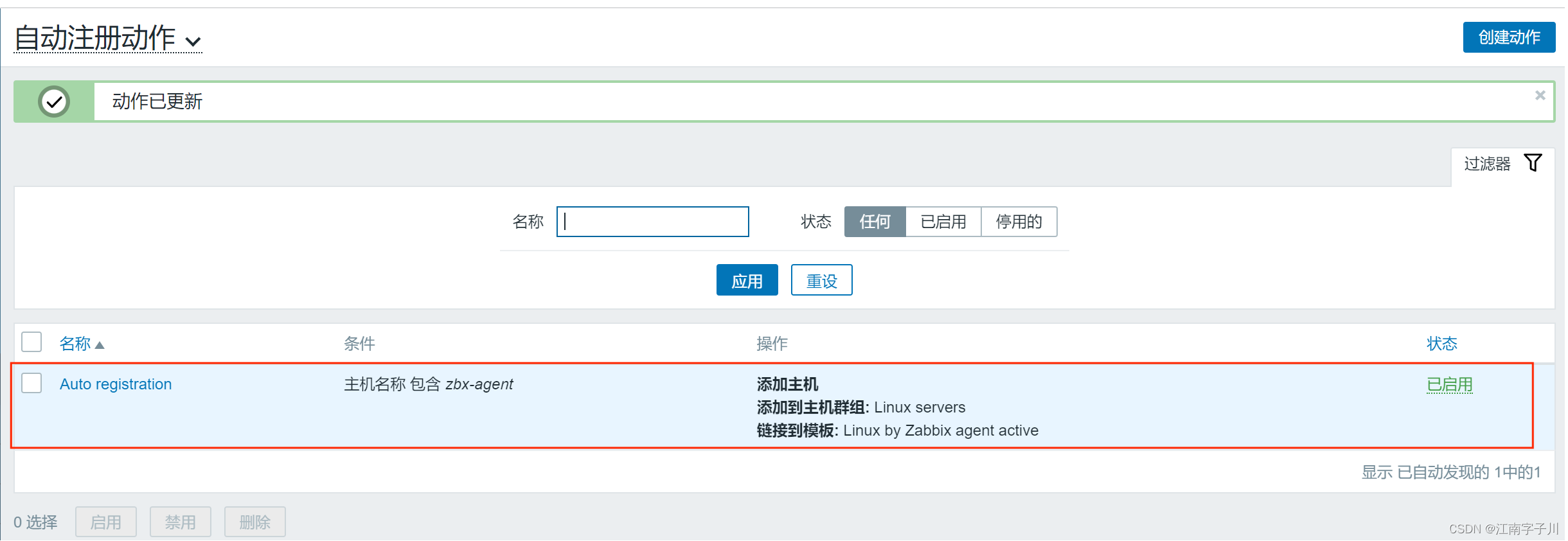
(4)验证
等待一段时间后,点击左边菜单栏【配置】中的【主机】刷新,即可刷新出自动发现的客户端主机
在服务端查看 zabbix 日志
tail -f /var/log/zabbix_server.log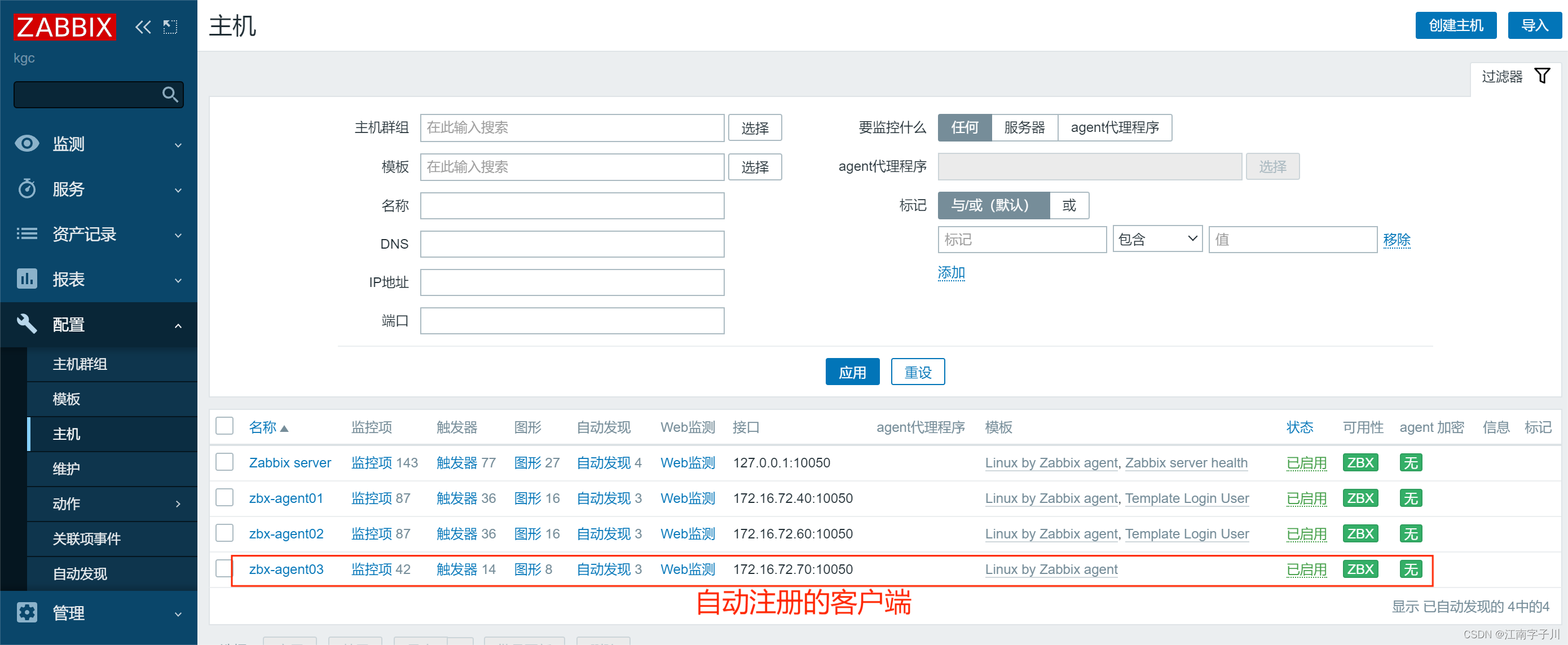
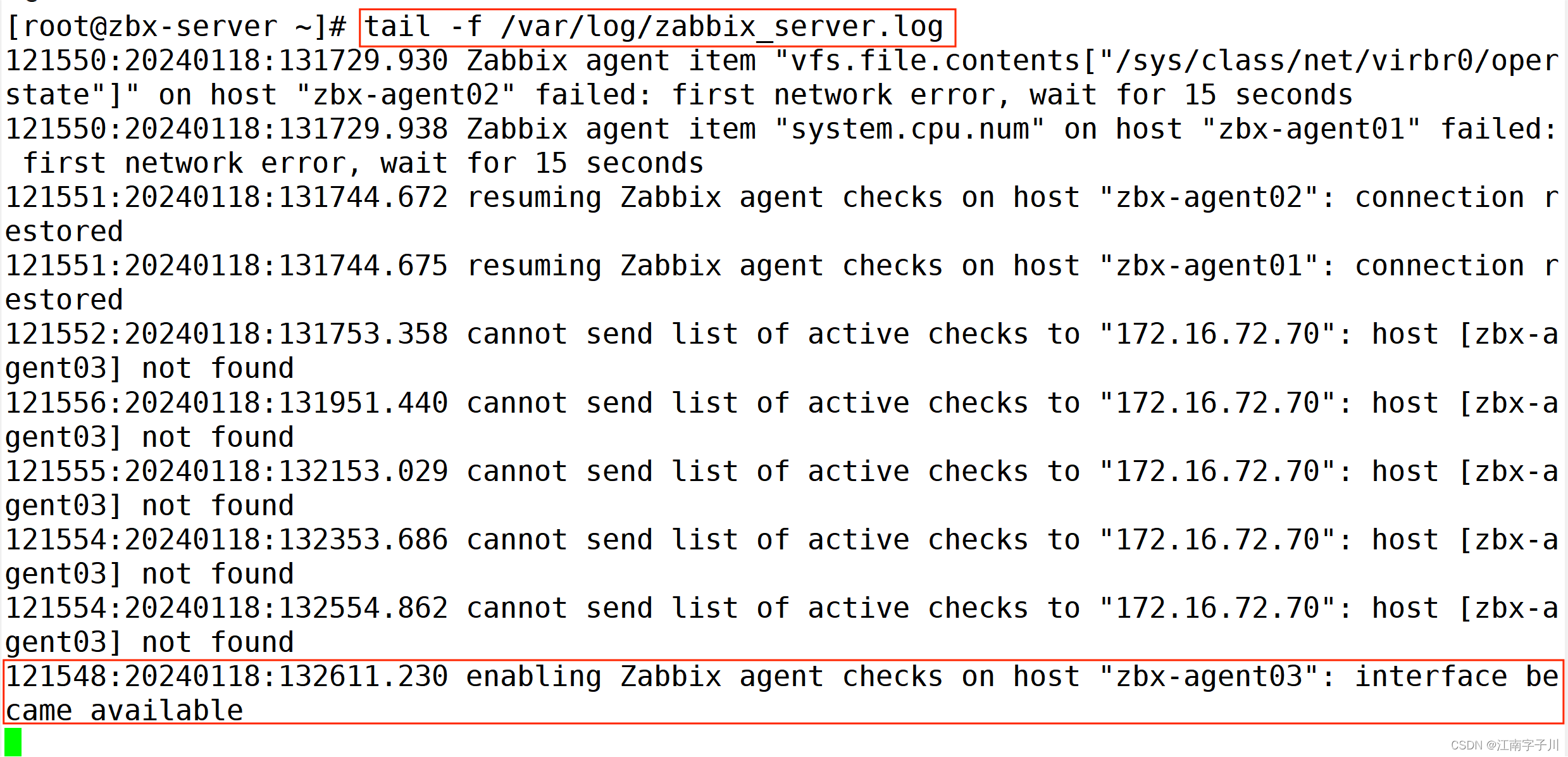
二、部署zabbix代理服务器
(一)分布式监控的作用
- 分担 server 的集中式压力
- 解决多机房之间的网络延时问题
- agent --> proxy --> serve
(二)实操部署
1.下载zabbix-proxy
//设置 zabbix 的下载源,安装 zabbix-proxy
rpm -ivh https://repo.zabbix.com/zabbix/6.0/rhel/7/x86_64/zabbix-release-6.0-4.el7.noarch.rpm
sed -i 's#https://repo.zabbix.com#https://mirrors.aliyun.com/zabbix#' /etc/yum.repos.d/zabbix.repo
yum install -y zabbix-proxy-mysql zabbix-sql-scripts zabbix-selinux-policy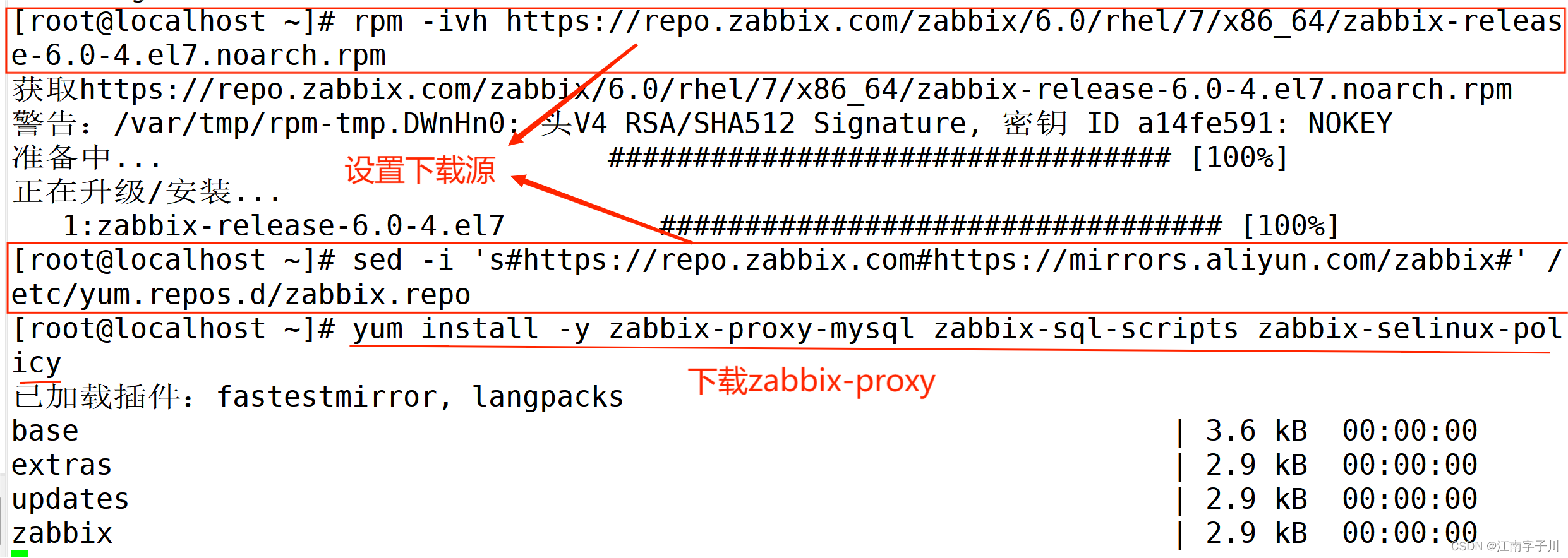
2.部署数据库
(1)配置 Mariadb yum源
#配置 Mariadb yum源
cat > /etc/yum.repos.d/mariadb.repo << EOF
[mariadb]
name = MariaDB
baseurl = http://mirrors.aliyun.com/mariadb/yum/10.5/centos7-amd64/
gpgkey = http://mirrors.aliyun.com/mariadb/yum/RPM-GPG-KEY-MariaDB
gpgcheck = 1
enabled=1
EOF
yum install -y mariadb-server mariadb
systemctl enable --now mariadb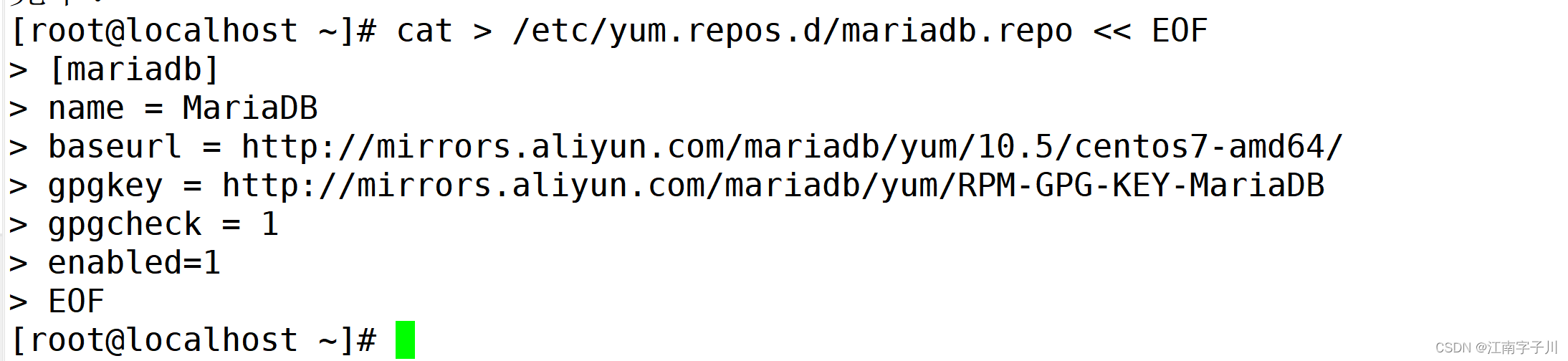


(2)初始化数据库
#初始化数据库
mysql_secure_installation
分别输入 回车 -> n -> Y (设置root密码,如123) -> 后面一路 Y

(3)创建数据库并指定字符集
#创建数据库并指定字符集
mysql -u root -p123
CREATE DATABASE zabbix_proxy character set utf8 collate utf8_bin;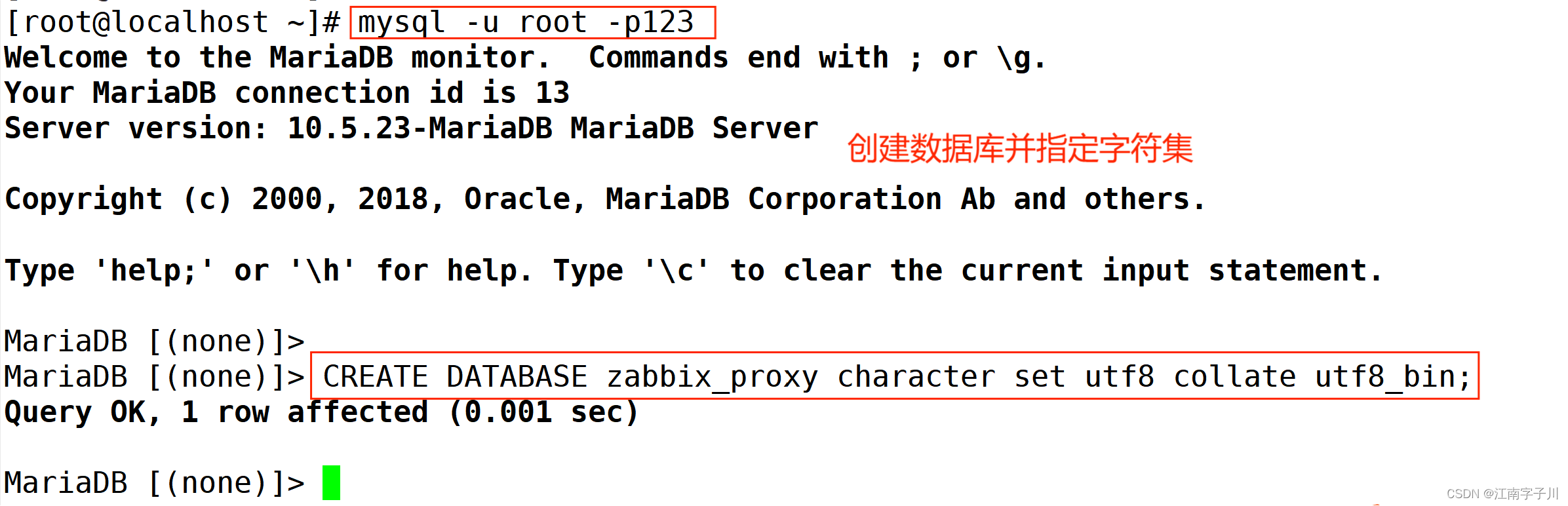
(4)创建 zabbix 数据库用户并授权
#创建 zabbix 数据库用户并授权
GRANT all ON zabbix_proxy.* TO 'zabbix'@'localhost' IDENTIFIED BY 'zabbix';
GRANT all ON zabbix_proxy.* TO 'zabbix'@'%' IDENTIFIED BY 'zabbix';
FLUSH PRIVILEGES;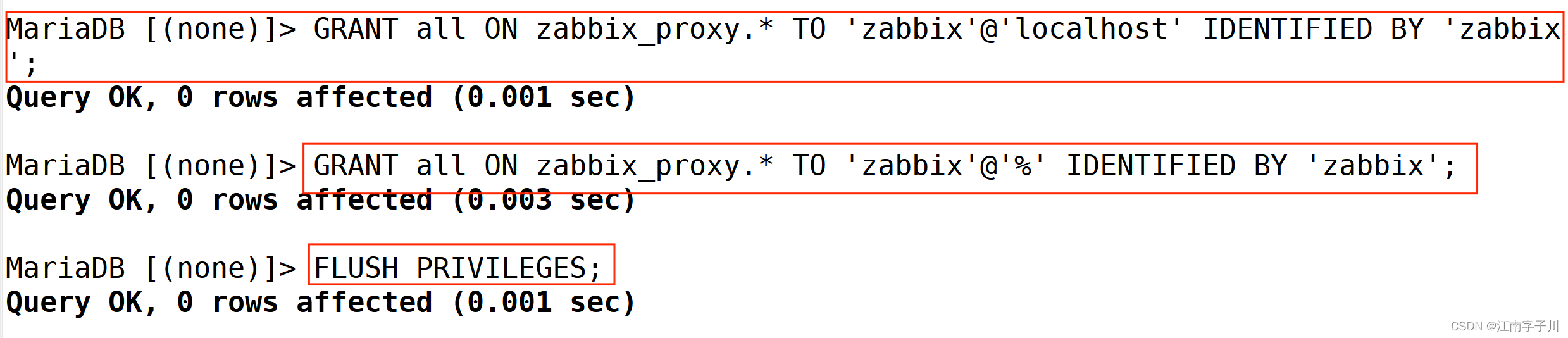
3.导入数据库信息
//导入数据库信息
rpm -ql zabbix-sql-scripts #查询 sql 文件的位置
cat /usr/share/zabbix-sql-scripts/mysql/proxy.sql | mysql -uroot -p123 zabbix_proxy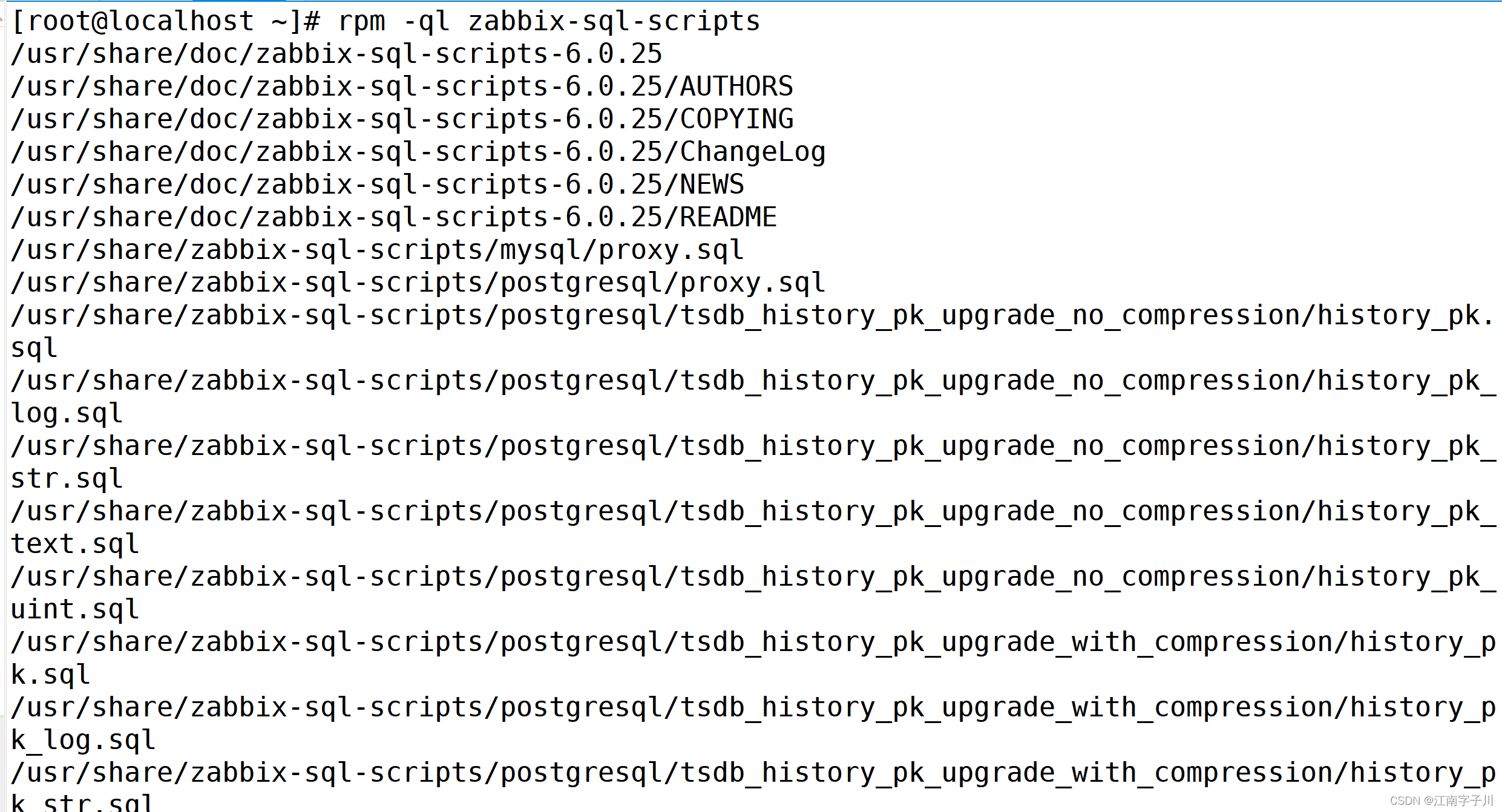
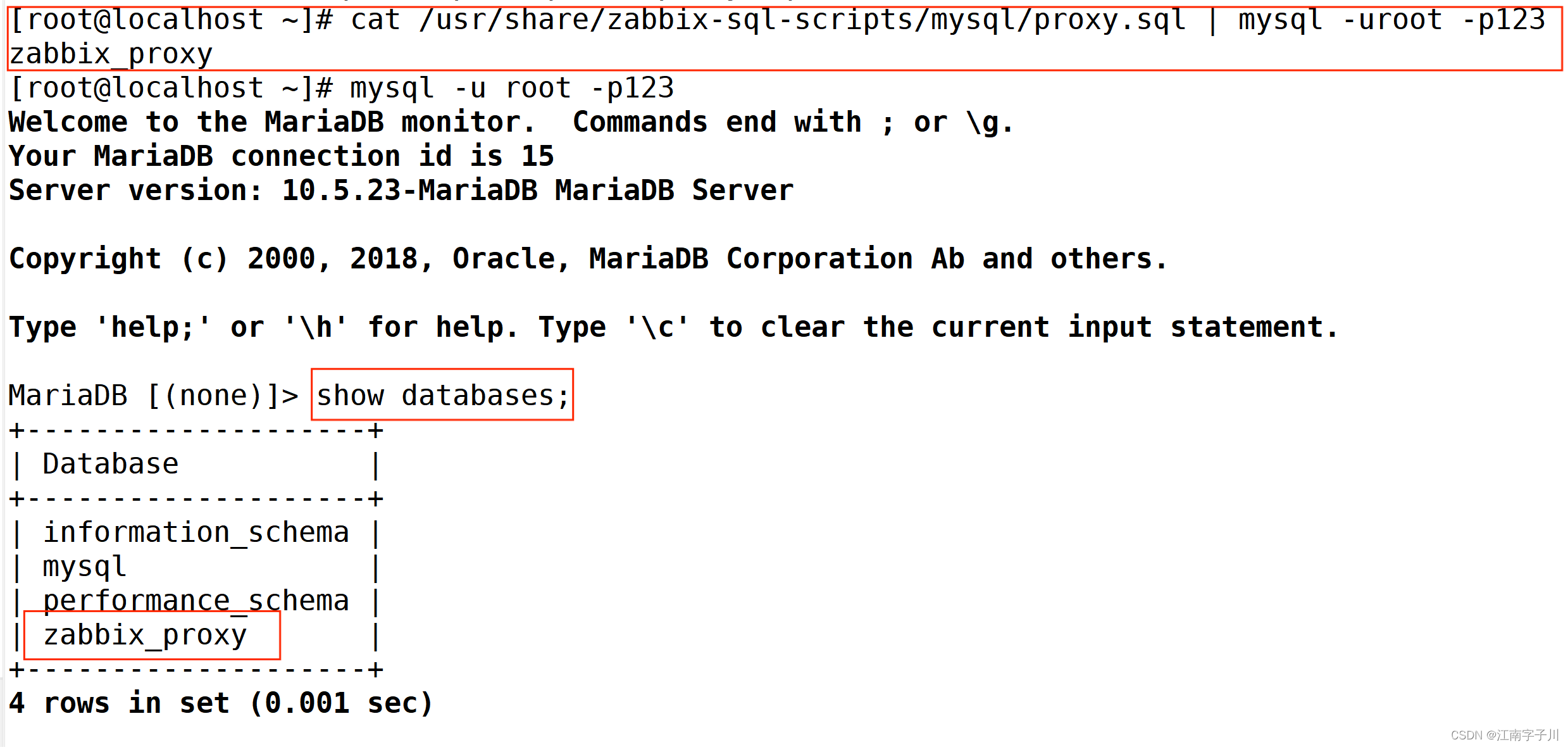
4.修改 zabbix-proxy 配置文件
//修改 zabbix-proxy 配置文件
vim /etc/zabbix/zabbix_proxy.conf
Server=172.16.72.30 #32行,指定 zabbix 服务端的 IP 地址
Hostname=zbx-proxy #42行,指定当前 zabbix 代理服务器的主机名
DBPassword=zabbix #194行,指定当前数据库 zabbix 用户的密码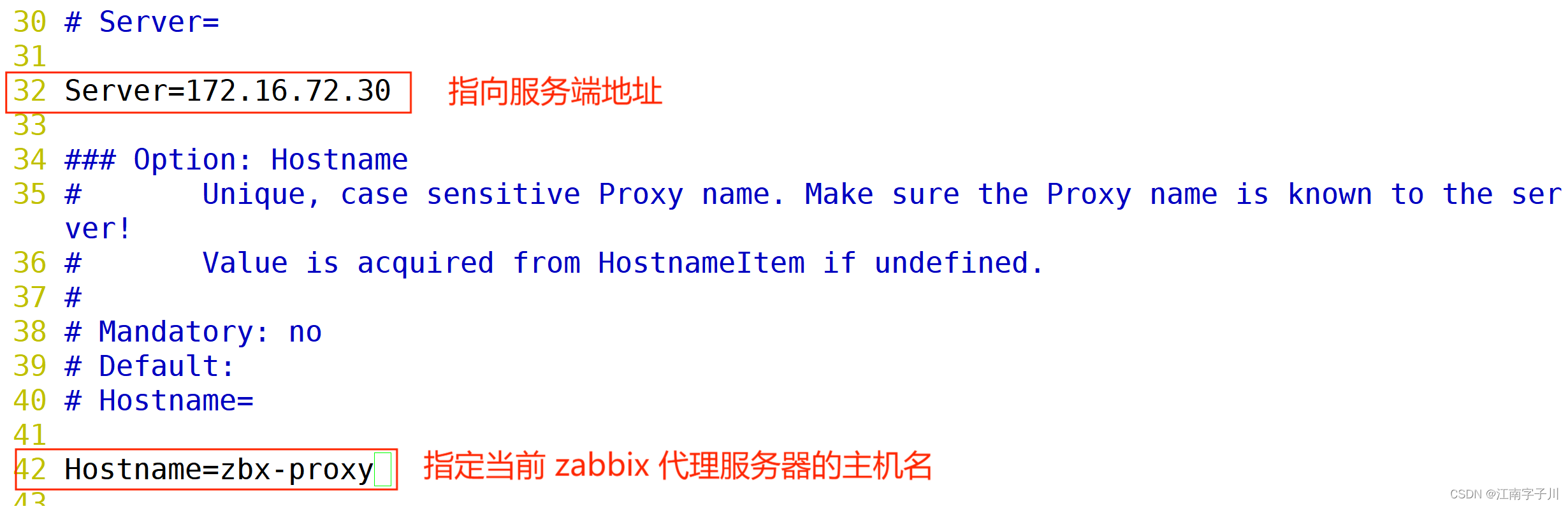
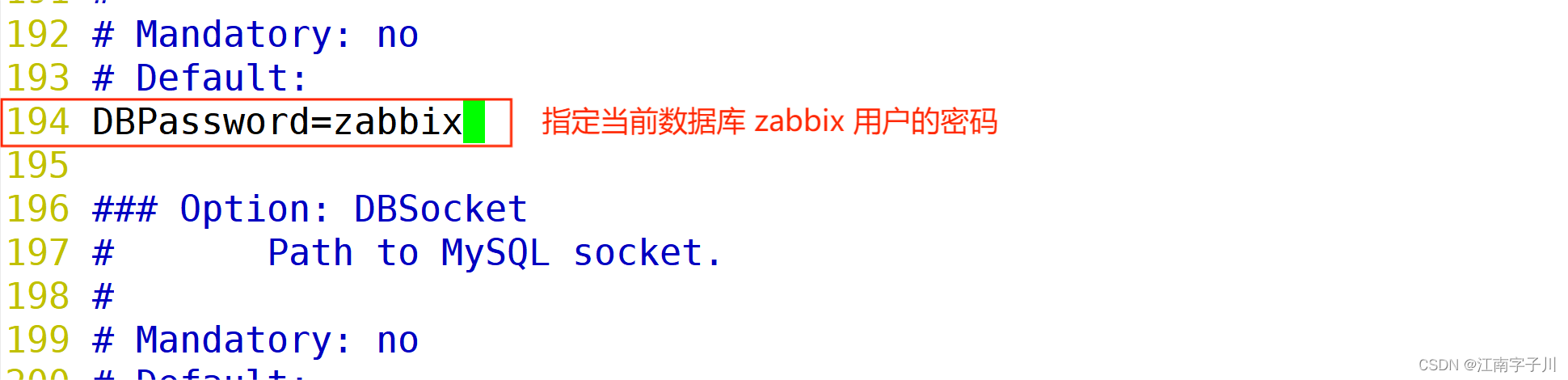
5.启动 zabbix-proxy
//启动 zabbix-proxy
systemctl start zabbix-proxy
systemctl enable zabbix-proxy
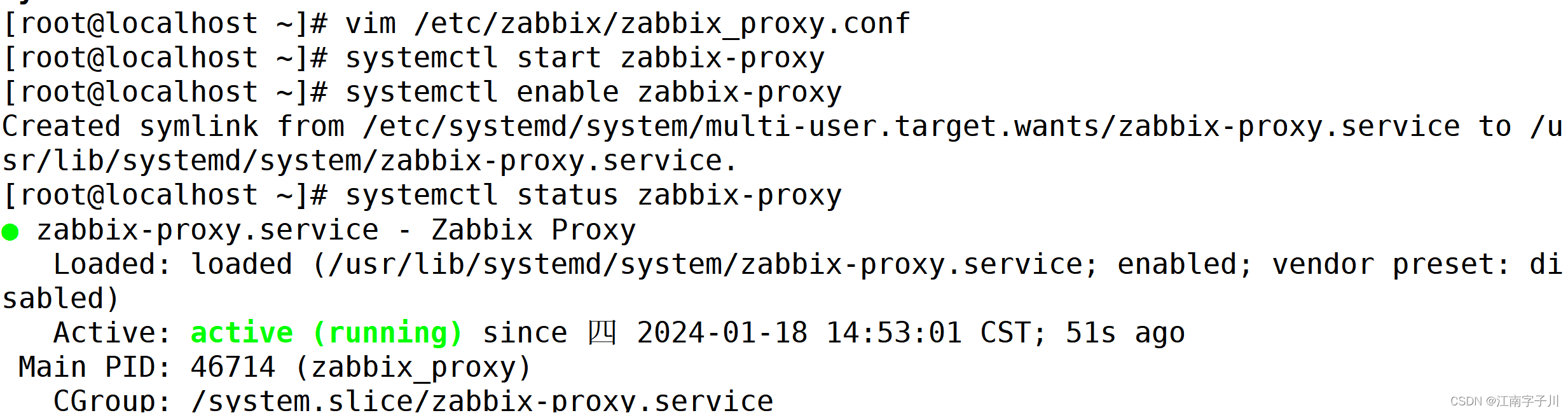
6.在所有主机上配置 hosts 解析
//在所有主机上配置 hosts 解析
vim /etc/hosts
172.16.72.30 zbx-server
172.16.72.40 zbx-agent01
172.16.72.50 zbx-proxy
systemctl restart zabbix-proxy
7.在Web页面配置agent代理
点击左边菜单栏【配置】中的【动作】,勾选自动注册规则,点击 禁用
点击左边菜单栏【管理】中的【agent代理程序】,点击【创建代理】
【agent代理程序名称】输入 zbx-proxy
【系统代理程序模式】选择 主动式
【代理地址】输入 172.16.72.50
点击 【添加】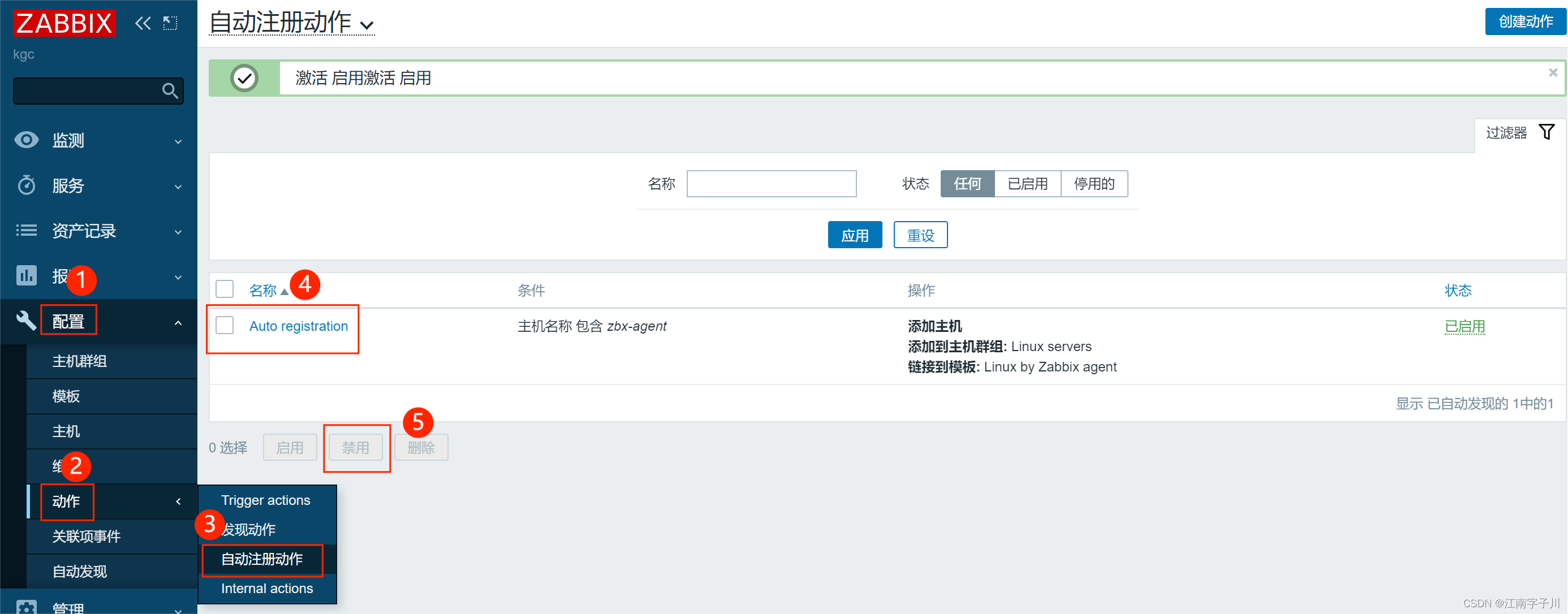
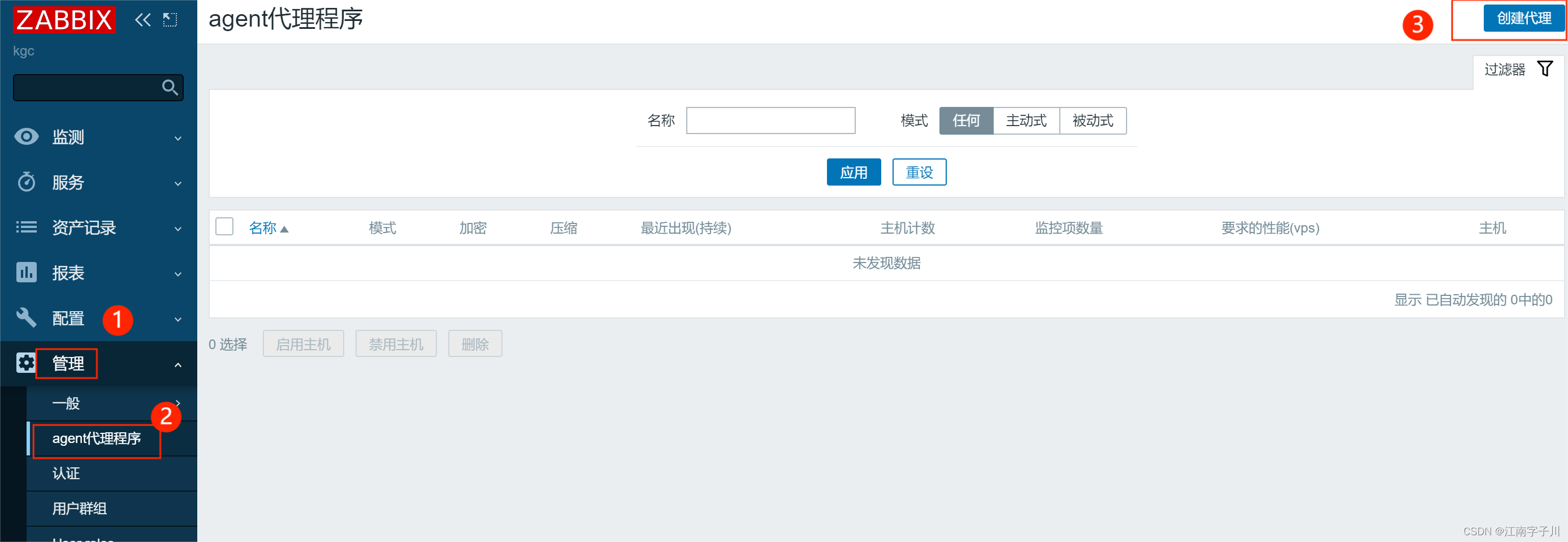
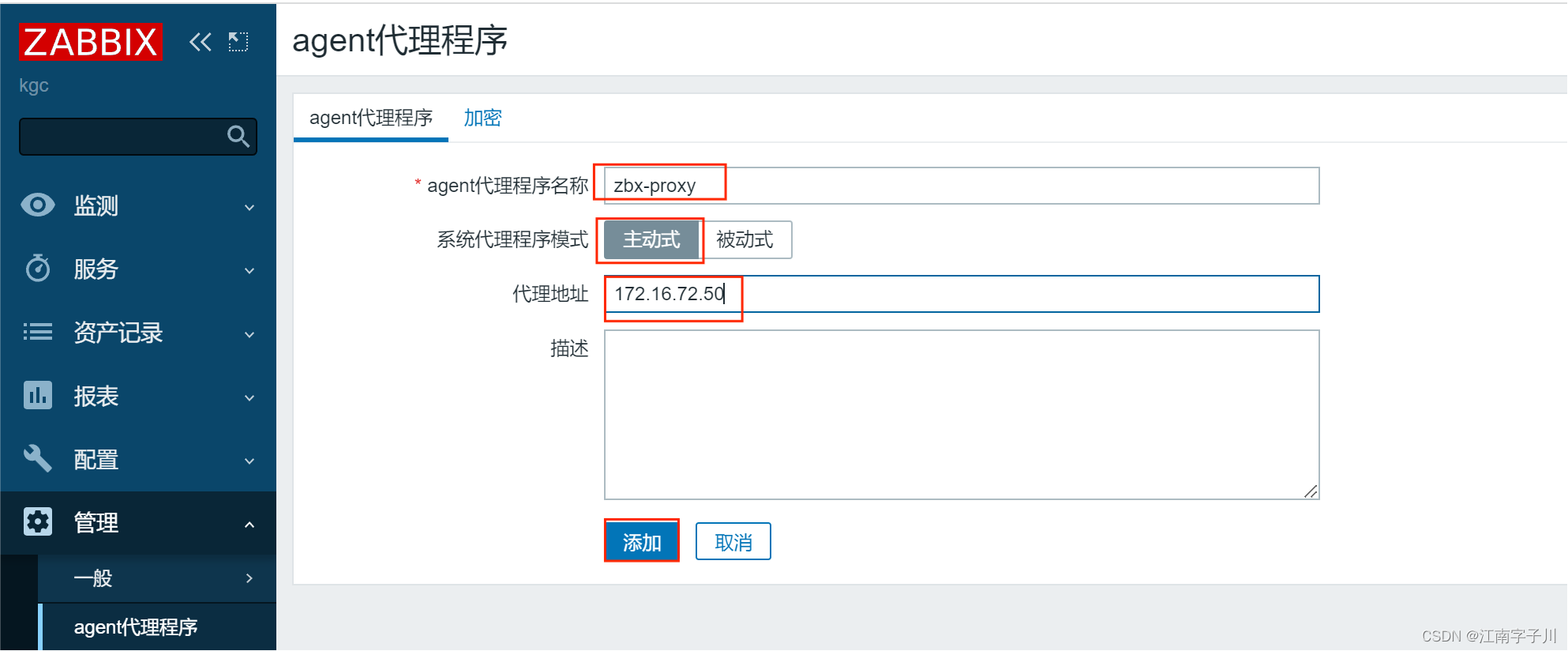
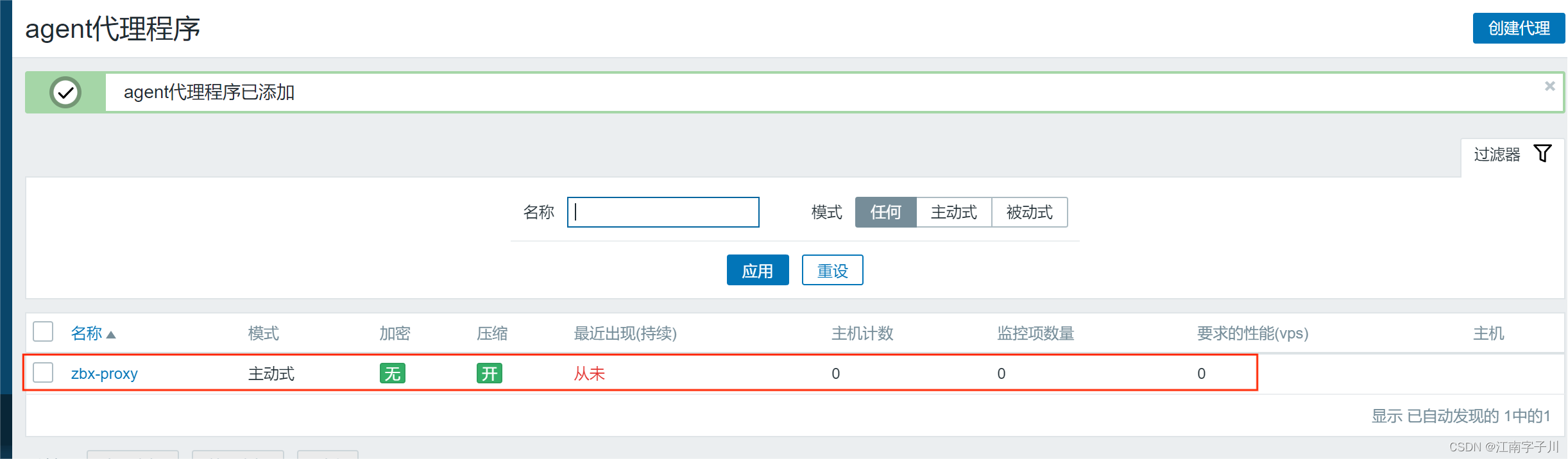
8.配置agent使用proxy
(1)在客户端修改agent2(172.16.72.40) 配置文件
#在客户端修改agent2(172.16.72.40) 配置文件
vim /etc/zabbix/zabbix_agent2.conf
......
Server=172.16.72.50 #80行,指定 zabbix 代理服务器的 IP 地址
ServerActive=172.16.72.50 #133行,指定 zabbix 代理服务器的 IP 地址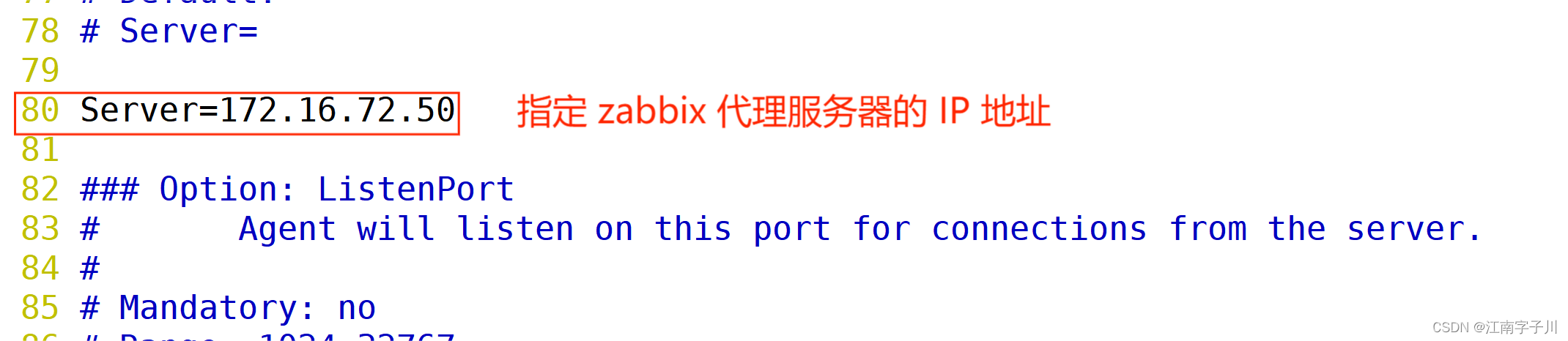

(2)在 Web 页面配置
#在 Web 页面配置
点击左边菜单栏【配置】中的【主机】,点击【创建主机】
【主机名称】输入 zbx-agent01
【可见的名称】输入 zbx-agent01
【模板】搜索 Linux ,选择 Linux by Zabbix agent
【群组】选择 Linux server
【Interfaces】选择 客户端,【IP地址】输入 172.16.72.40,【端口】输入 10050
【由agent代理程序监测】选择 zbx-proxy
点击 【添加】
(3)分别在客户端和代理服务器上重启服务
#分别在客户端和代理服务器上重启服务
systemctl restart zabbix-agent2
systemctl restart zabbix-proxy
等待一段时间后,点击左边菜单栏【配置】中的【主机】刷新,查看客户端主机监控状态正常
在代理服务器查看日志
tail -f /var/log/zabbix/zabbix_proxy.log
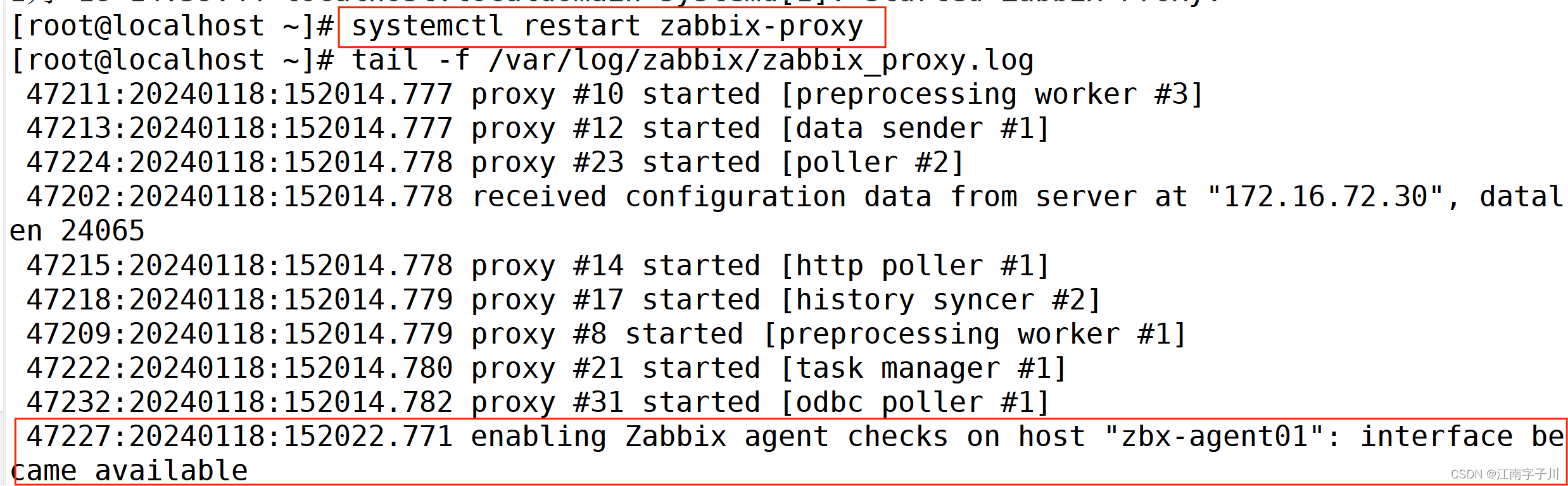
三、部署Zabbix高可用集群
(一)服务端配置
1.主节点 Zabbix Server 配置
#主节点 Zabbix Server 配置
vim /etc/zabbix/zabbix_server.conf
......
DBHost=172.16.72.30
DBName=zabbix
DBUser=zabbix
DBPassword=zabbix
......
HANodeName=zbx-server01 #设置为当前节点主机名
NodeAddress=172.16.72.30:10051 #设置为节点IP
systemctl restart zabbix-server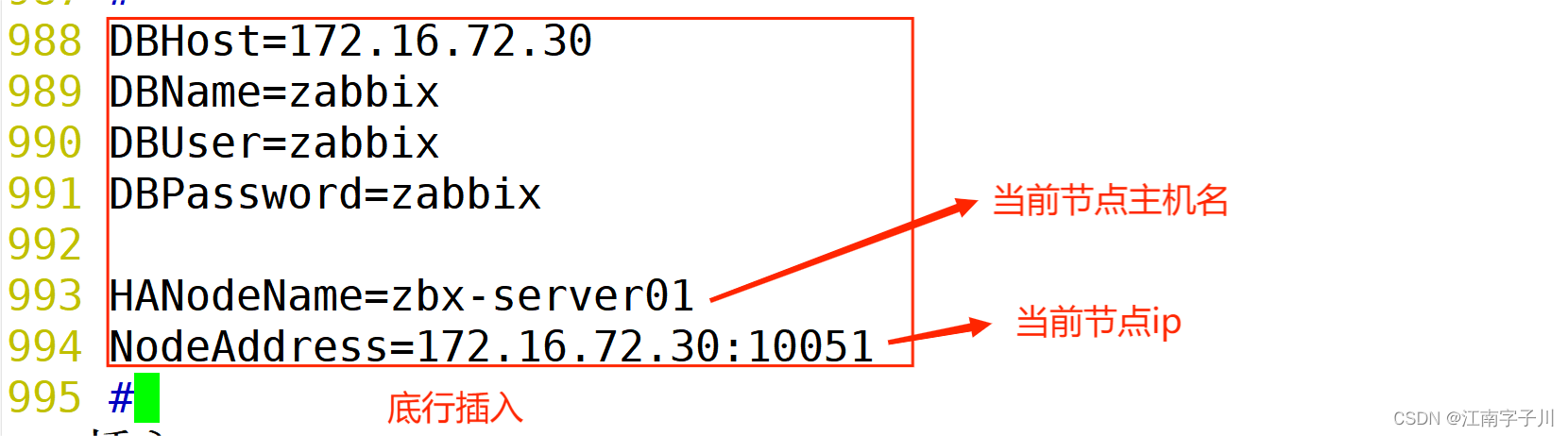
2.主节点给数据库授权远程登录权限
#主节点给数据库授权远程登录权限
mysql -uroot -p123
GRANT all ON zabbix.* TO 'zabbix'@'%' IDENTIFIED BY 'zabbix';
FLUSH PRIVILEGES;
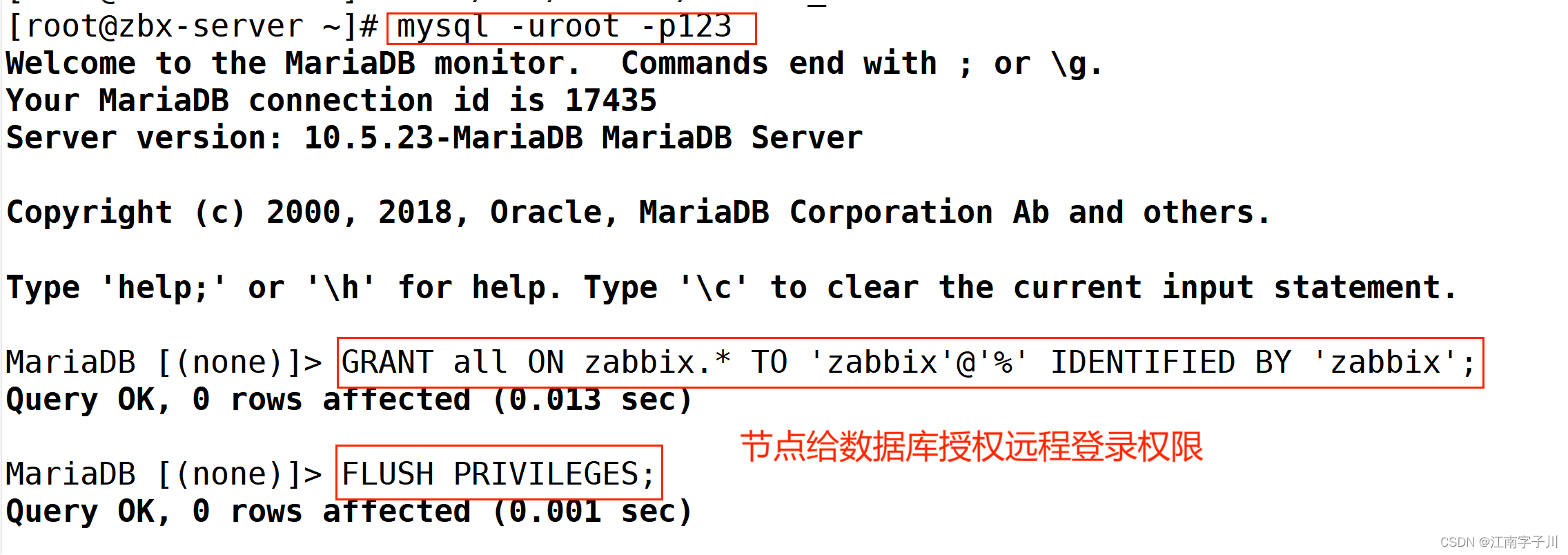
(二)客户端配置
vim /etc/zabbix/zabbix_agentd2.conf
......
Server=172.16.72.30,172.16.72.60
ServerActive=172.16.72.30;172.16.72.60
#注意,ServerActive 的连接符是‘;’ ,而不是‘,’
(三)验证

四、Zabbix监控其它
(一)Zabbix监控Windows系统
1.下载 Windows 客户端 Zabbix agent 2
#下载 Windows 客户端 Zabbix agent 2
https://cdn.zabbix.com/zabbix/binaries/stable/6.0/6.0.13/zabbix_agent2-6.0.13-windows-amd64-openssl.msi
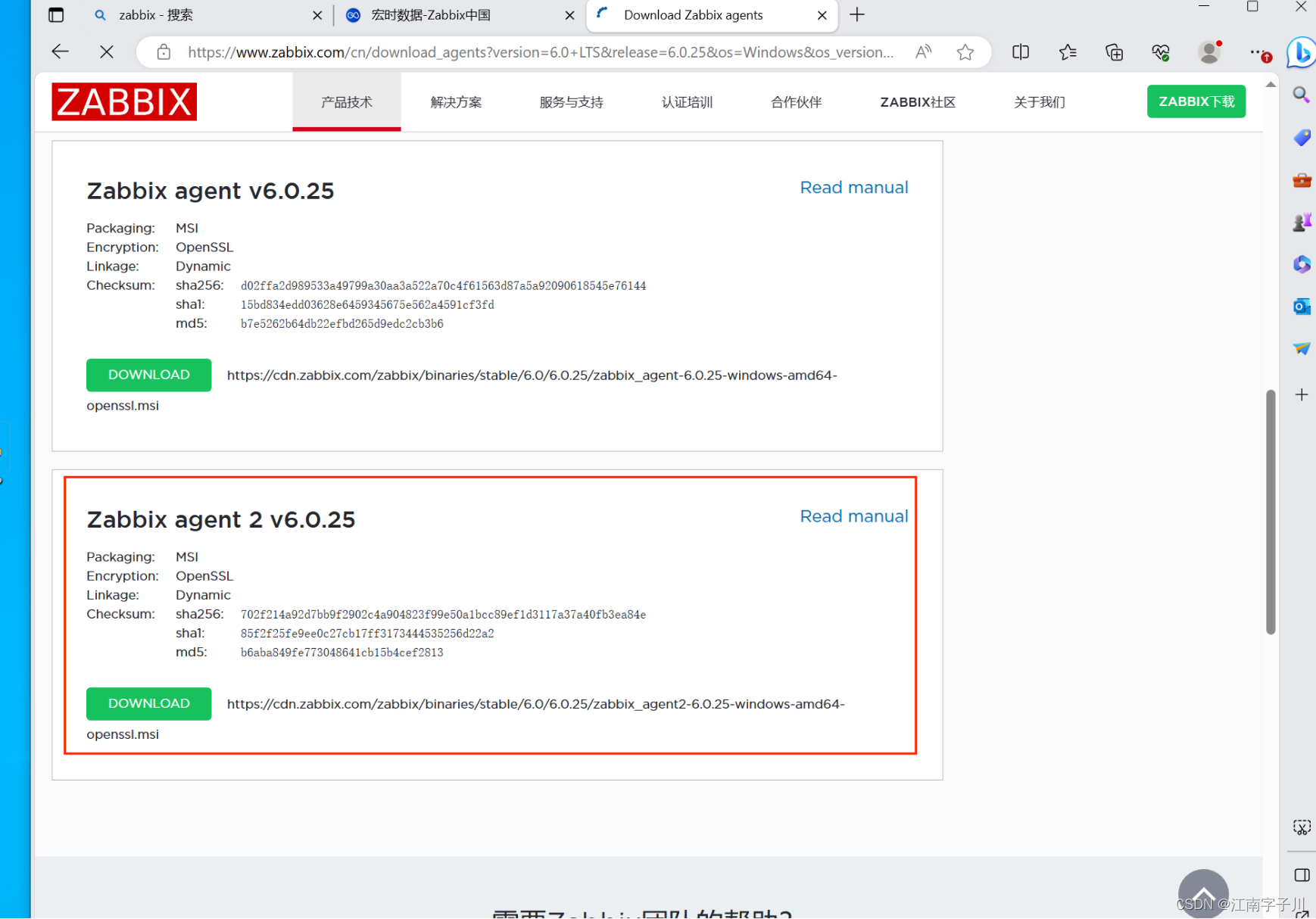
2.安装和配置
双击客户端软件包开始安装
【Host name】:WIN10-SERVER
【Zabbix server IP/DNS】:172.16.72.30
【Agent listen port】:10050
【Server or Proxy for active checks】:172.16.72.30
勾选 【Add agent location to the PATH】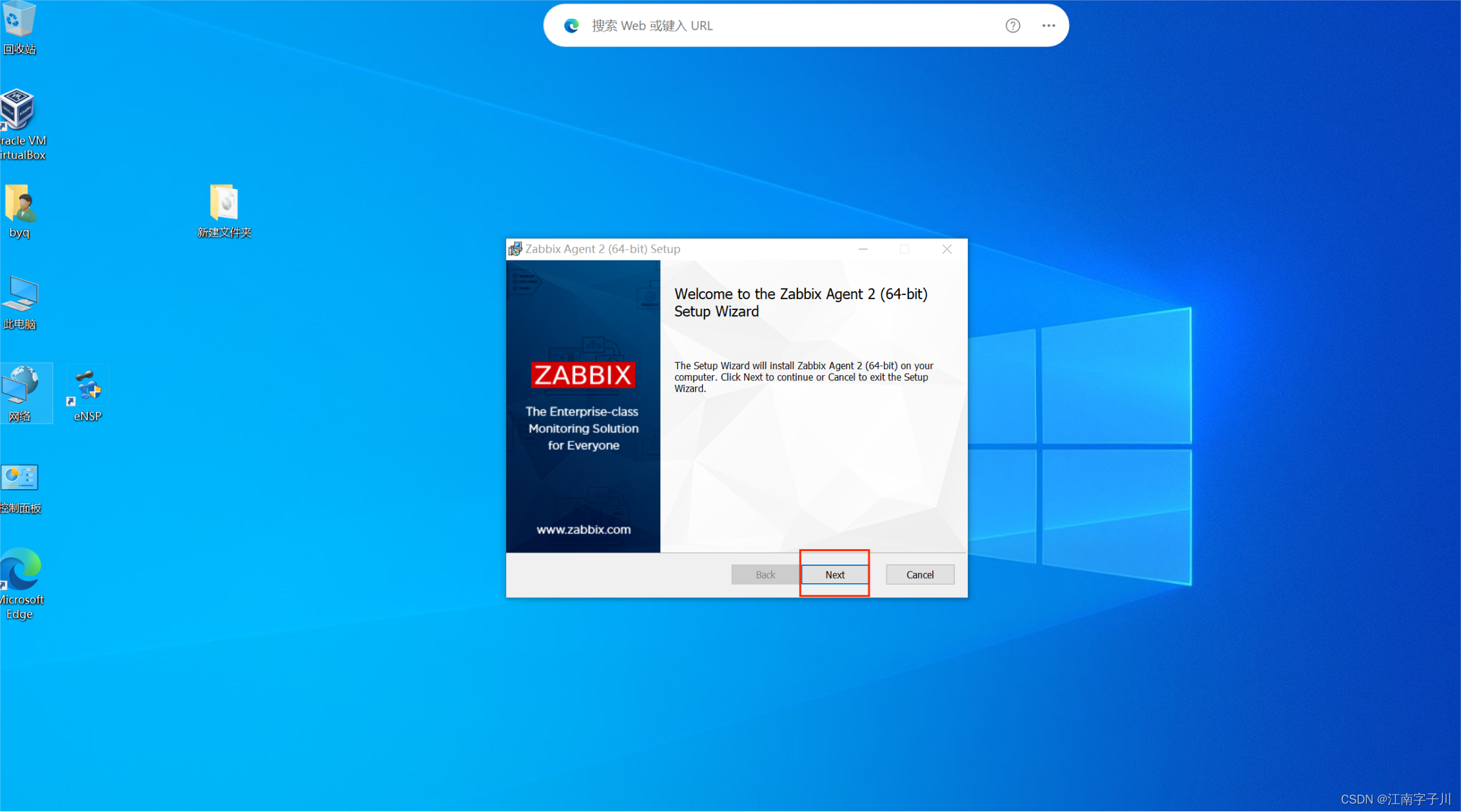
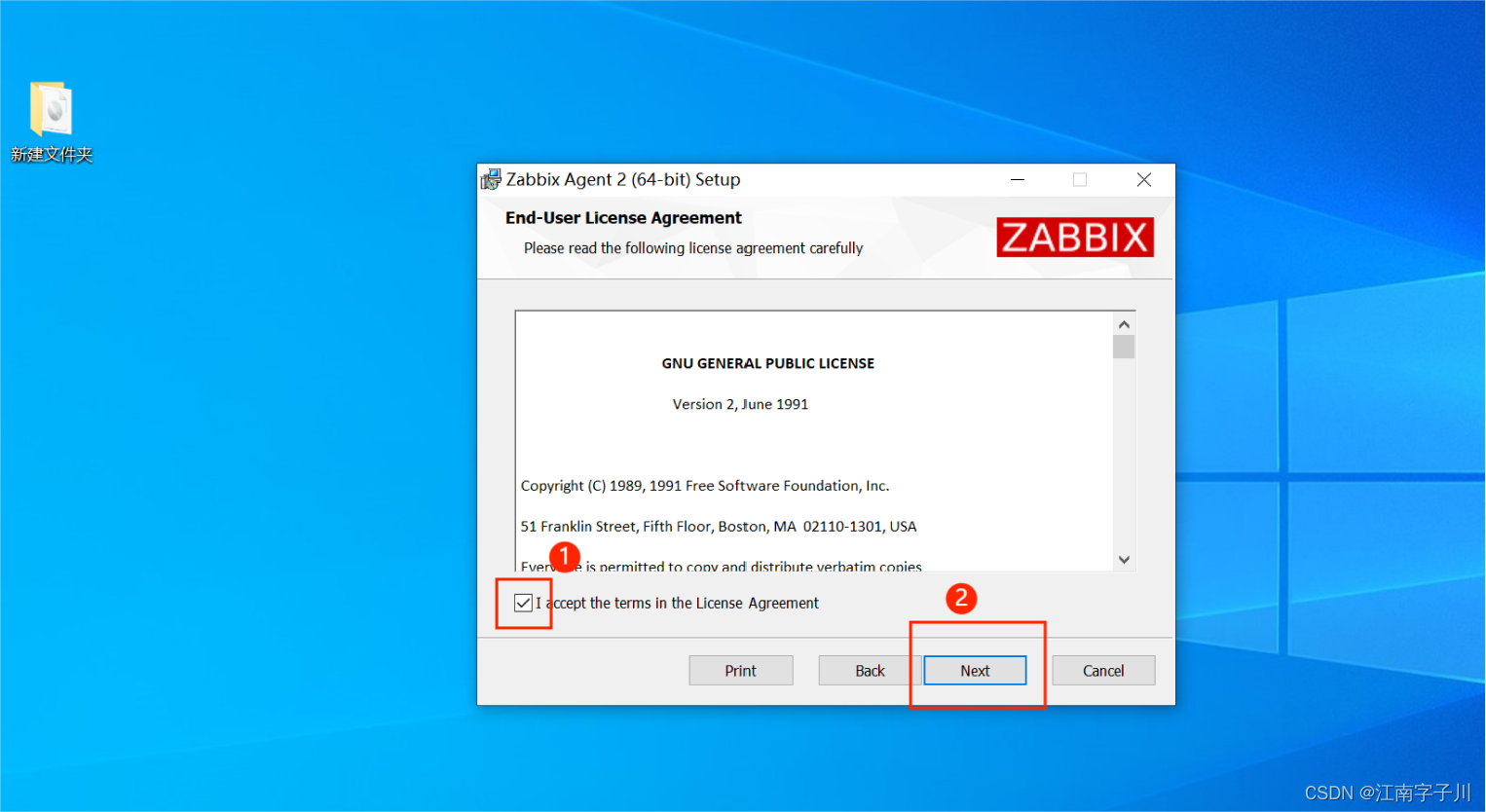
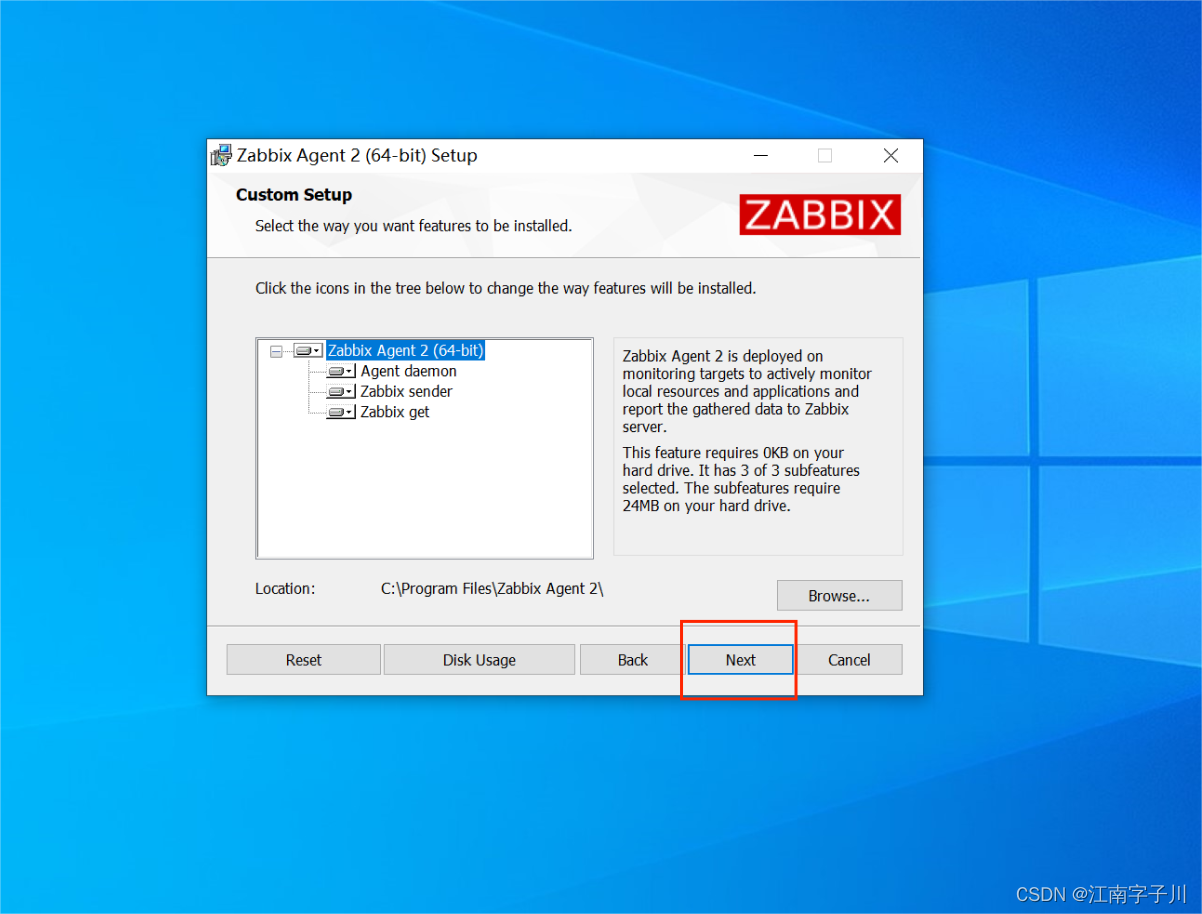
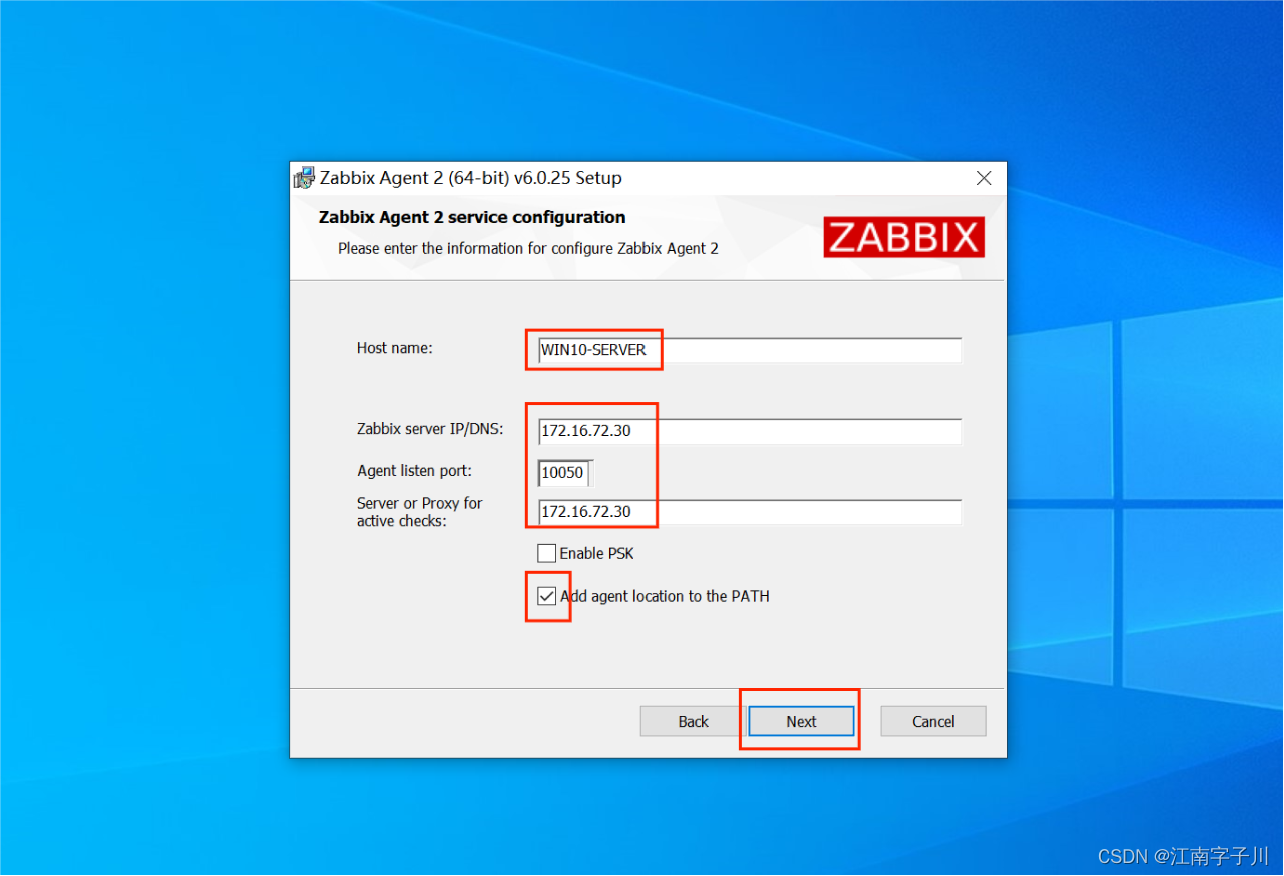

3.服务端web页面配置
点击左边菜单栏【配置】中的【主机】,点击【创建主机】
【主机名称】输入 win10-agent01
【可见的名称】输入 win10-agent01-172.16.72.100
【模板】搜索 windows ,选择 Windows by Zabbix agent
【群组】输入 windows ,选择 windows(新)
【Interfaces】点击添加 客户端,【IP地址】输入 172.16.72.100,【端口】输入 10050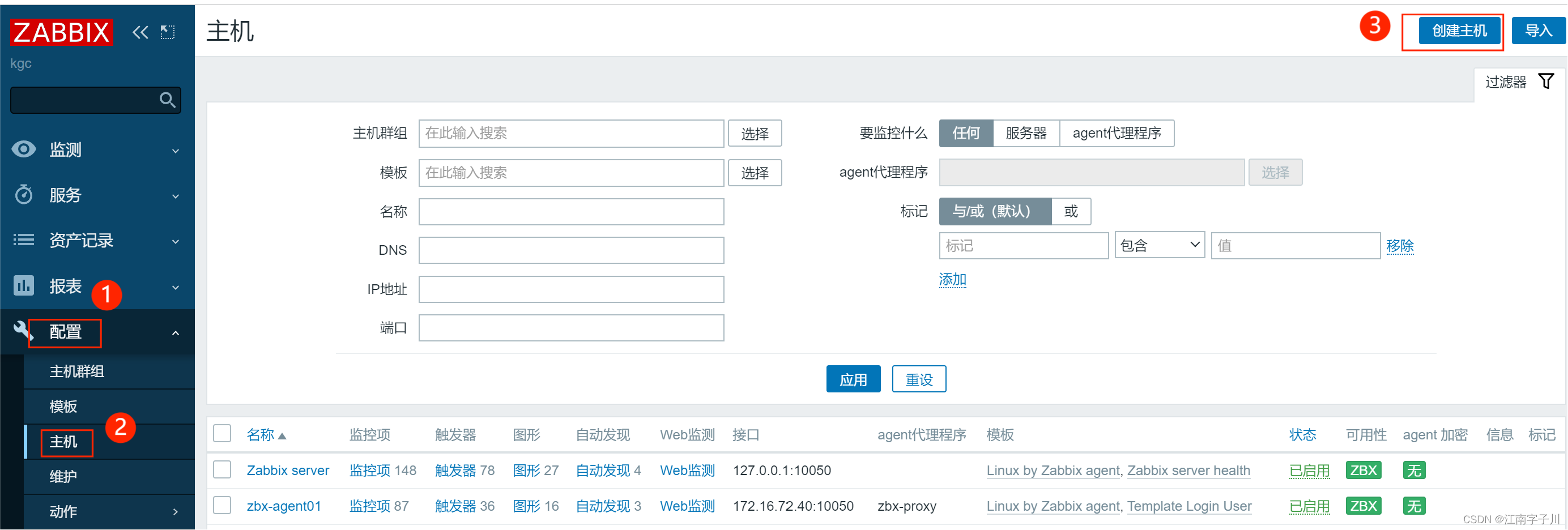

4.验证
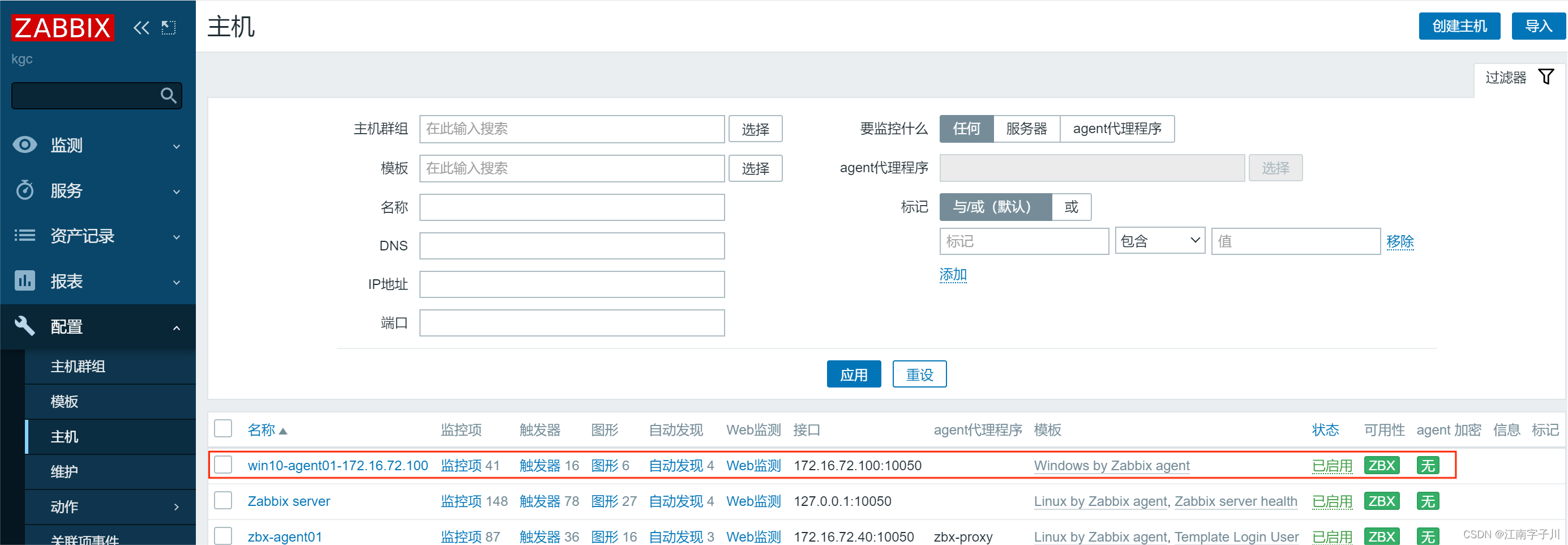
(二)zabbix监控java应用
1.客户端开启java jmxremote远程监控功能
(1)安装Tomcat
上传 tomcat 软件包到 /opt 目录中
cd /opt
tar zxvf apache-tomcat-9.0.16.tar.gz
mv apache-tomcat-9.0.16 /usr/local/tomcat

(2)配置 java jmxremote 远程监控功能
#配置 java jmxremote 远程监控功能
vim /usr/local/tomcat/bin/catalina.sh
...... #位置在 cygwin=false 前
CATALINA_OPTS="$CATALINA_OPTS \
-Dcom.sun.management.jmxremote \
-Dcom.sun.management.jmxremote.port=12345 \
-Dcom.sun.management.jmxremote.authenticate=false \
-Dcom.sun.management.jmxremote.ssl=false \
-Djava.rmi.server.hostname=172.16.72.70 #tomcat服务器地址
cygwin=false
(3)开启服务
#启动服务,查看端口
/usr/local/tomcat/bin/startup.sh
netstat -lntp | grep 12345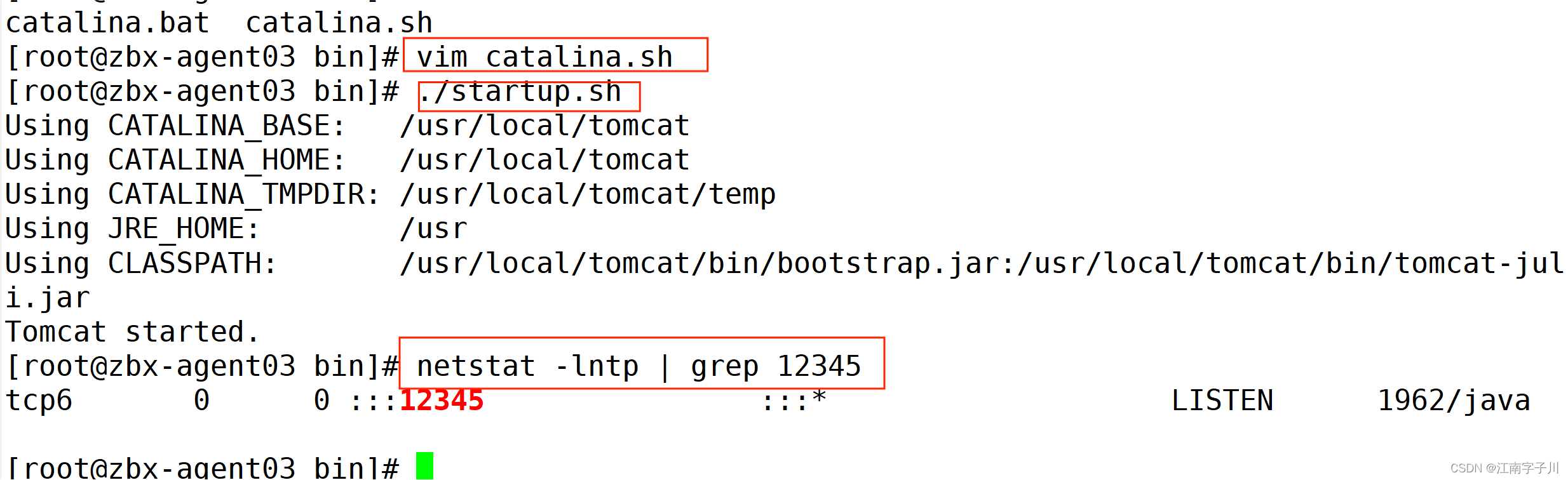
2.服务端安装 zabbix-java-gateway
yum install -y zabbix-java-gateway
systemctl enable --now zabbix-java-gateway.service
netstat -lntp | grep 10052 #zabbix-java-gateway 默认监听 10052 端口

3.修改服务端 zabbix-server 配置
vim /etc/zabbix/zabbix_server.conf
......
JavaGateway=127.0.0.1 # 317行,指定 zabbix-java-gateway 的 IP 地址
StartJavaPollers=5 # 333行,开启用来收集java数据的poller进程的数量
systemctl restart zabbix-server
ps -ef | grep zabbix_server | grep java

4.在服务端Web页面添加主机,关联模板
点击左边菜单栏【配置】中的【主机】,点击 zbx-agent01
【模板】搜索 JMX ,选择 Generic Java JMX
【Interfaces】点击添加 JMX,【IP地址】输入 192.168.88.13,【端口】输入 12345
点击 【更新】
等待一段时间后 Zabbix server 的可用性增加了 JXM 监控方式
#监控其它 java 应用
java -Dcom.sun.management.jmxremote \
-Dcom.sun.management.jmxremote.port=12345 \
-Dcom.sun.management.jmxremote.authenticate=false \
-Dcom.sun.management.jmxremote.ssl=false \
-Djava.rmi.server.hostname=192.168.88.13" \
-jar XXX.jar
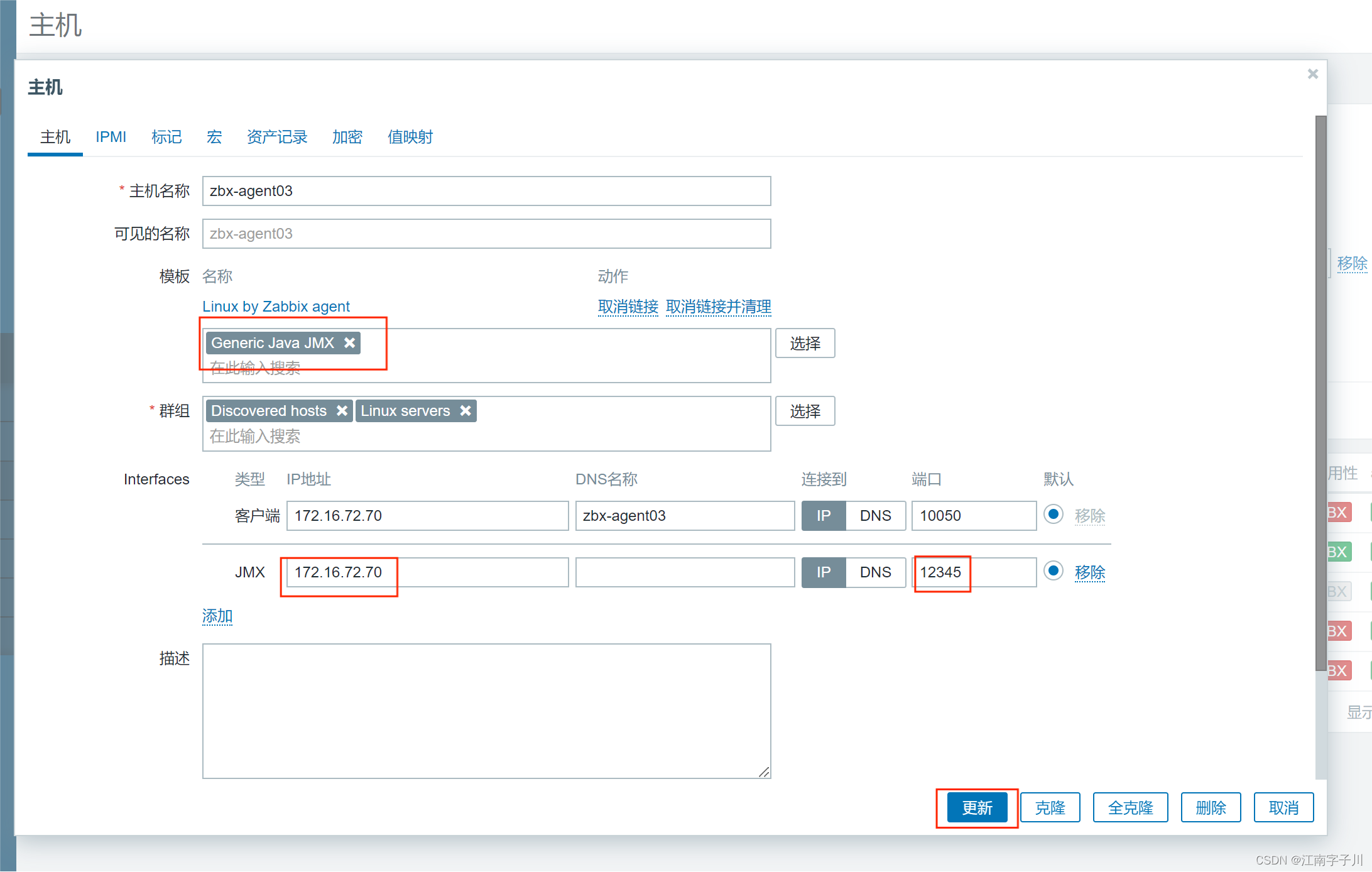
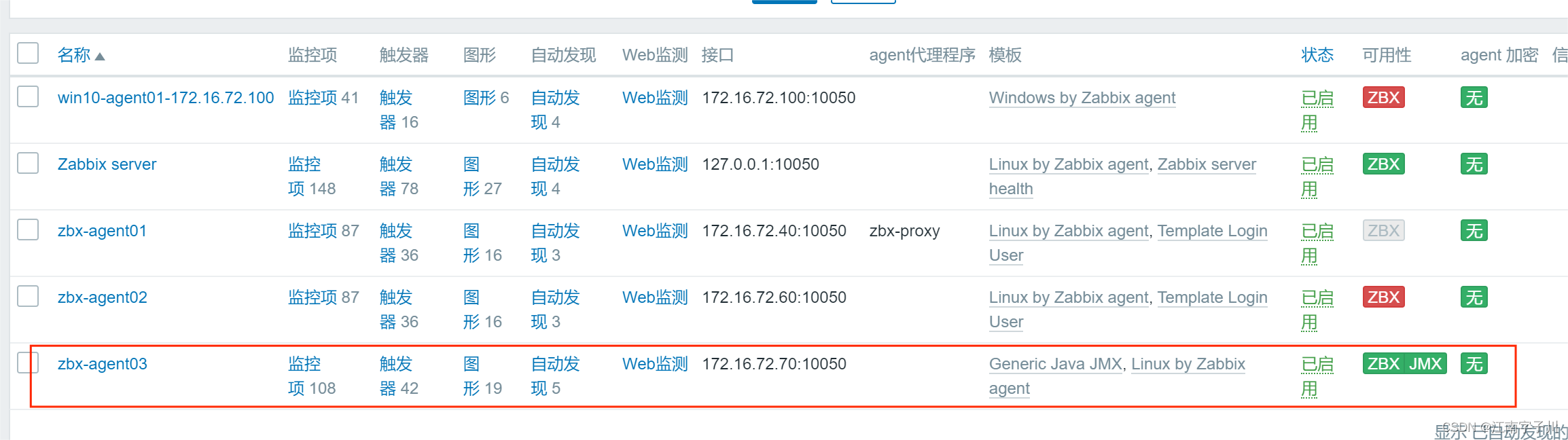
(三)Zabbix监控SNMP
SNMP,简单网络管理协议,常用于监控网络设备,也能监控支持开启SNMP功能的设备(windows、linux、打印机等)。
1.服务端配置
(1)安装snmp
服务端安装 snmp 监控程序
yum install -y net-snmp net-snmp-utils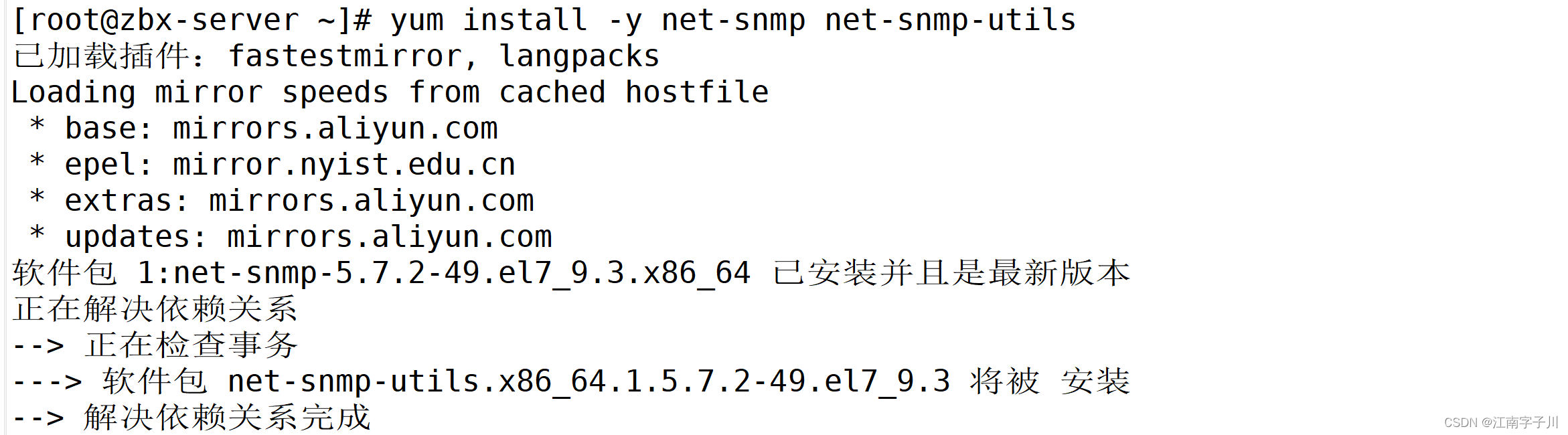
(2)修改 snmp 的配置文件,并启动服务
修改 snmp 的配置文件,并启动服务
vim /etc/snmp/snmpd.conf
......
view systemview included .1 #57行,添加此配置
systemctl start snmpd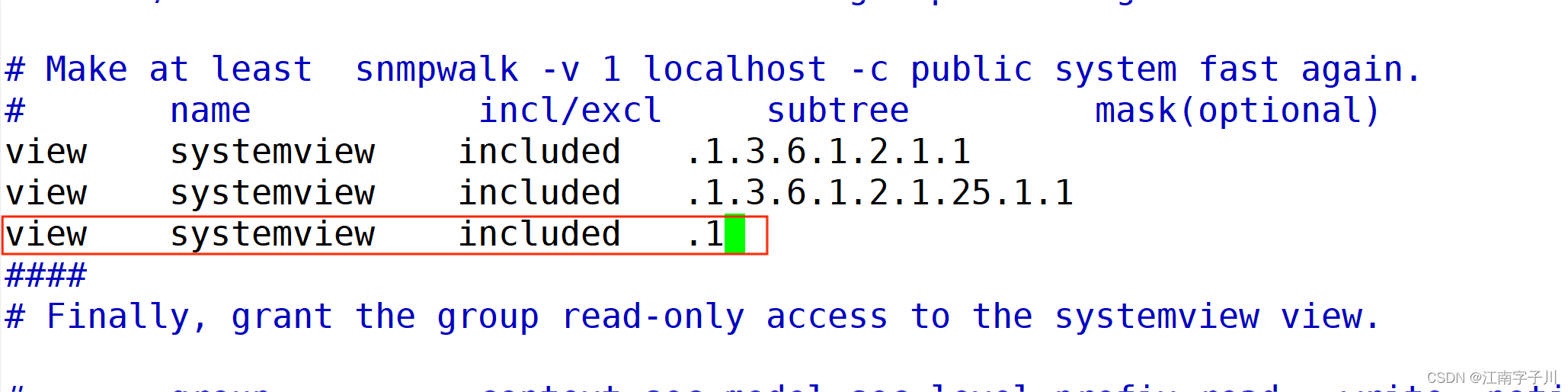
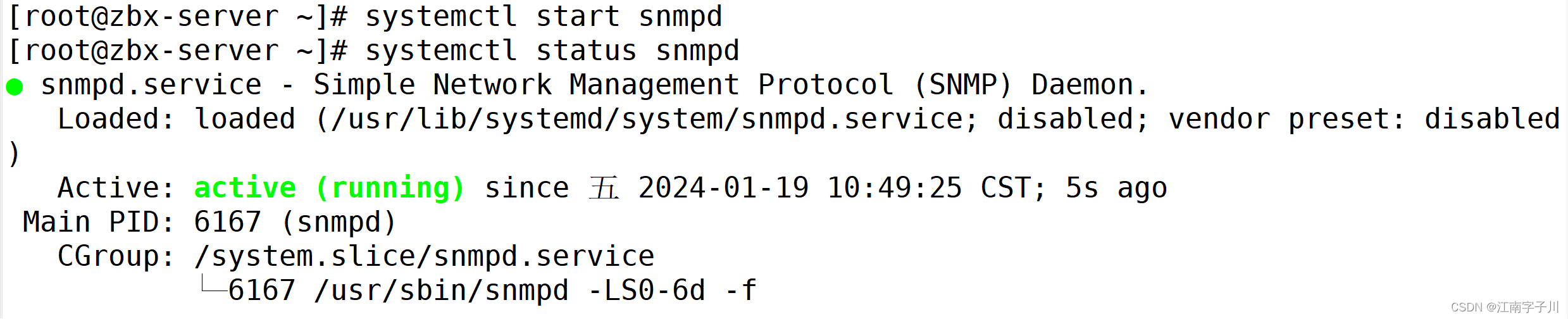
(3)使用 snmpwalk 命令测试
使用 snmpwalk 命令测试
snmpwalk -v 2c -c public 127.0.0.1 sysname
SNMPv2-MIB::sysName.0 = STRING: zbx-server
-------------------------------------------------------
–v 1|2c|3:指定SNMP协议版本,v2c通过团体名作为认证,v3通过用户名和密码认证
–c:指定团体名(设备间的暗号)
sysname:为 snmp 的 key,用于查看系统名称;SysDesc 用于查看系统信息
-------------------------------------------------------
2.在Web页面配置snmp方式监控
点击左边菜单栏【配置】中的【主机】,点击 Zabbix server
【模板】取消链接并清理 现有模板 Linux by Zabbix agent
搜索 Generic,选择 Generic by SNMP
【群组】搜索 net,选择 net(新)
【Interfaces】点击【添加】选择 SNMP ,【IP地址】输入 127.0.0.1,【端口】输入 161
【SNMP version】选择 SNMPv2
【SNMP community】输入 {$SNMP_COMMUNITY}
点击上方菜单栏【宏】
选择【主机宏】
【宏】输入 {$SNMP_COMMUNITY},【值】 输入 public(要与网络设备设置的团体名一致),【描述】输入 网络设备snmp的团队名
点击 【更新】
等待一段时间后 Zabbix server 的可用性就变成了 SNMP 监控方式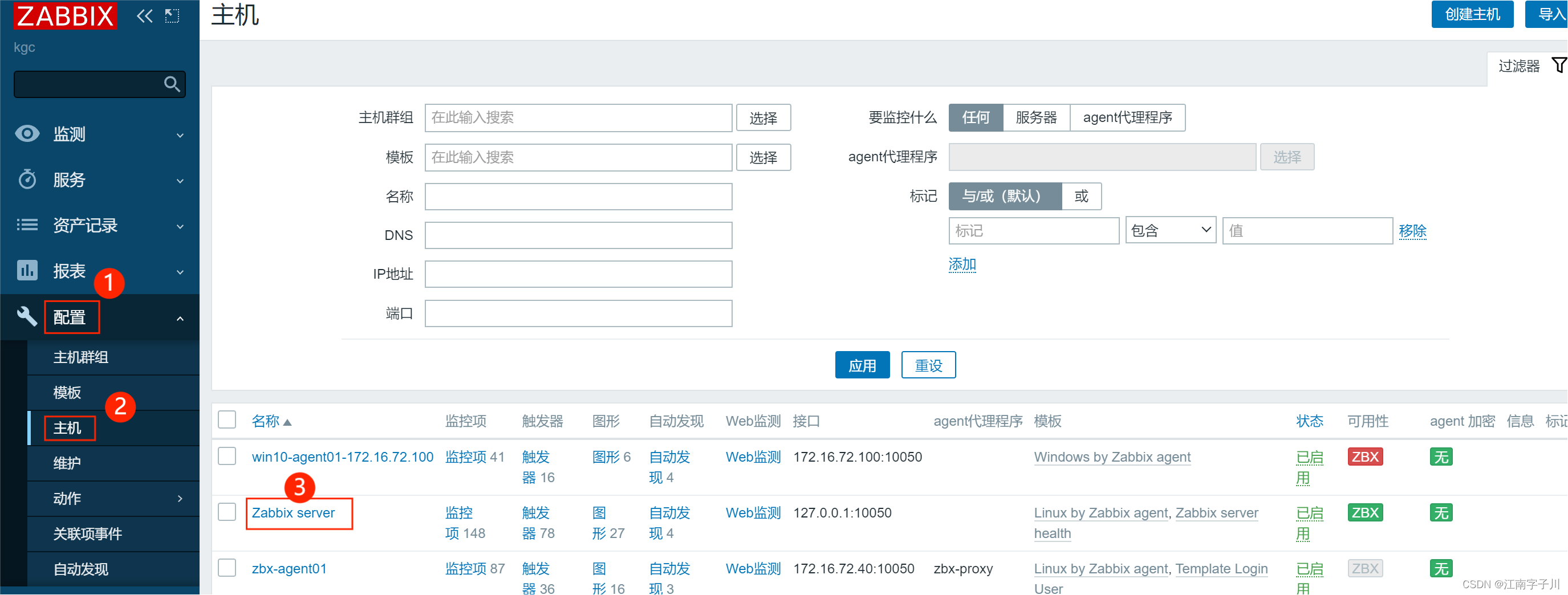


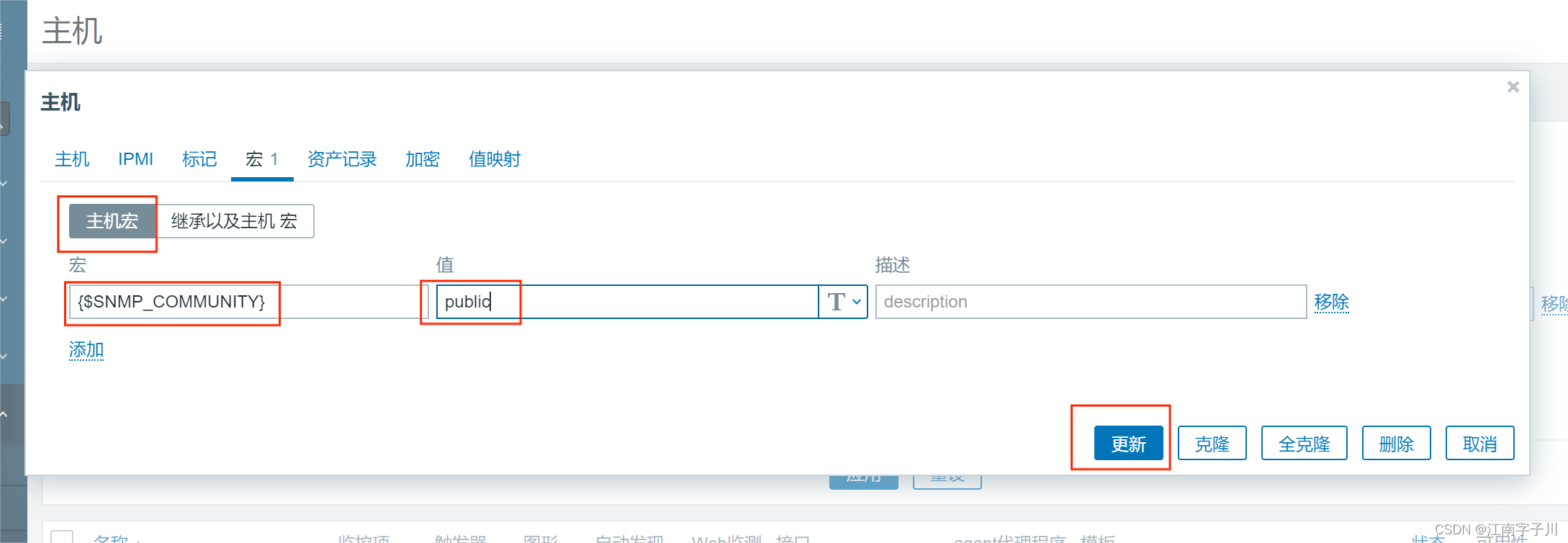
3.验证